SYSTÈME DE NAVIGATION VOLVO (VNS)
|
|
|
- Thea Hedegaard
- 5 år siden
- Visninger:
Transkript
1 VOLVO C30, S40, V50, C70 et XC90 SYSTÈME DE NAVIGATION VOLVO (VNS) GUIDE D'UTILISATION
2 Direction à prendre au prochain point de guidage Type de jonction Destination intermédiaire Nom de la prochaine rue ou route Prochain point de guidage Position enregistrée Symbole d'un établissement - POI (station-service) Temps restant avant la destination Distance restante avant la destination Échelle de la carte Itinéraire Types de routes Autoroutes Routes principales Routes principales secondaires Routes normales Routes locales Couleur Vert Rouge Brun Gris foncé Vert foncé G Route actuelle Destination finale Points de repère célèbres La position actuelle du véhicule Partie de l'itinéraire parcourue Point de départ Info trafic Anneau extérieur de la boussole - direction vers la destination Boussole Texte et symboles à l'écran Secteur à éviter Distance à parcourir jusqu'au prochain point de guidage
3 SYSTÈME DE NAVIGATION VOLVO (VNS) AVEC RTT Le VNS est un système de navigation mis au point par Volvo. Il est spécialement conçu pour vous guider jusqu'à la destination de votre choix et vous fournir des renseignements tout au long de l'itinéraire. RTT 1 (Real Time Traffic) est un système d'information mis au point par Volvo, qui peut repérer les routes et les rues où la circulation est perturbée et permettre de choisir d'autres itinéraires pour contourner les zones à problème. Le système comprend des fonctions qui vous permettent d'établir des itinéraires, de rechercher certains points d'intérêt inclus dans un parcours, de mémoriser des destinations spéciales, d'obtenir des renseignements sur la circulation sur le parcours, etc. Le système indique la position actuelle du véhicule et une partie ou l'ensemble de l'itinéraire menant à votre destination, selon les paramètres sélectionnés. Si vous décidez de dévier de l'itinéraire établi par le système, un nouvel itinéraire vers votre destination sera automatiquement calculé. Le système de navigation Volvo contribue également à l'amélioration de l'environnement en vous permettant d'atteindre votre destination rapidement et de suivre l'itinéraire le plus direct. Contrat de licence d'utilisation de la BASE DE DONNÉES NAVTEQ Voir les renseignements à la page voir page En option. Non disponible sur tous les marchés.
4 Table des matières 01 Apprendre à connaître votre système de navigation Choix du menu Le présent manuel... 8 Avant de commencer... 9 Système de navigation, mise à niveau et entretien Aperçu du système C Aperçu du système S Aperçu du système V Aperçu du système C Aperçu du système XC Commandes du système de navigation Clavier à l'écran Affichage et directives de guidage vocales Routes non vérifiées et boussole Mode utilisateur Facile Menu principal, menu de raccourci, menu déroulant Sélections sur menus Spécification d'une destination Afficher/Supprimer destination Paramètres Mode utilisateur Avancé 03 Menu principal, menu de raccourci Menu déroulant de la carte Choix de menu Spécification d'une destination Itinéraire Destination suivante Position actuelle Info trafic (en option) Paramètres Simulation du système
5 Table des matières 04 Info trafic 04 Introduction Éviter probl. circulation Sélection d'information Lecture d'information Symboles sur la carte Numéros de route et établissements Questions et réponses Foire aux questions EULA 06 - Modalités d'utilisation finale
6 Table des matières 07 Index alphabétique Index alphabétique
7 Table des matières 5
8 Le présent manuel... 8 Avant de commencer... 9 Système de navigation, mise à niveau et entretien Aperçu du système C Aperçu du système S Aperçu du système V Aperçu du système C Aperçu du système XC Commandes du système de navigation Clavier à l'écran Affichage et directives de guidage vocales Routes non vérifiées et boussole Choix du menu G
9 APPRENDRE À CONNAÎTRE VOTRE SYSTÈME DE NAVIGA- TION 01
10 01 Apprendre à connaître votre système de navigation 01 Le présent manuel Utilisation du présent manuel Le manuel est divisé en plusieurs chapitres qui décrivent les différentes caractéristiques et fonctions du système de navigation. Une section traitant des questions et des réponses les plus répandues et un index se trouvent à la fin du manuel. Sélections sur menus/chemins d'accès Les choix du menu sont indiqués en gris dans le présent manuel, par exemple : Spécifier destination Adresse Ville Modifications apportées au manuel Les caractéristiques, les particularités techniques et les illustrations du présent manuel ne sont pas exécutoires. Nous nous réservons le droit d'y apporter des modifications sans préavis Volvo Car Corporation 8
11 01 Apprendre à connaître votre système de navigation Avant de commencer 01 Introduction Il est possible d'utiliser le système VNS même si aucune destination n'a été sélectionnée. L'itinéraire actuel du véhicule apparaîtra à l'écran et la position du véhicule sera indiquée par une flèche bleue sur la carte. Le contenu du système peut varier selon l'état. Il est également possible qu'on ne puisse pas accéder à certains choix de menu en raison de problèmes techniques. Démarrage Le système se met en marche et affiche un message à l'écran que vous devez confirmer en appuyant sur ENTER après avoir sélectionné Easy mode ou Advanced mode. Menu carte Une fois le système activé, le menu principal apparaîtra brièvement à l'écran avant d'entrer en mode carte. Une carte indiquant la position actuelle du véhicule sera ensuite affichée. Appuyer sur BACK pour afficher le menu principal. Appuyer sur ENTER pour activer le menu de raccourci. Appuyer sur la navigation control pour activer le mode de défilement de la carte, pour visualiser, par exemple, des parties de la carte qui se trouvent à l'extérieur de l'écran. Le fait d'appuyer sur ENTER dans ce mode a pour effet d'activer le menu déroulant de la carte, voir page 34. Marche/Arrêt Marche Le commutateur d'allumage doit être en position I ou II pour être en mesure de faire fonctionner le système (voir le manuel du propriétaire du véhicule). Appuyer sur ENTER ou BACK. L'écran glissera automatiquement du tableau de bord. Le système peut prendre plusieurs secondes pour être en mesure de déterminer la position et la direction d'un véhicule. Off 1. Utiliser la navigation control pour aller à Éteindre. 2. Appuyer sur ENTER (appuyer sur BACK pour aller au menu principal avant d'éteindre le système). L'écran rentre automatiquement dans le tableau de bord. REMARQUE On peut utiliser le système même si le moteur est éteint. Il doit être éteint lorsque vous ne l'utilisez pas afin d'éviter d'épuiser la batterie. Paramètres Le système comprend des paramètres par défaut, il utilise toutefois les derniers paramètres sélectionnés lorsqu'il est mis en marche. Si un paramètre est modifié et vous désirez revenir au paramètre par défaut, seule la fonction actuellement sélectionnée sera touchée. Aucune fonction de réinitialisation ne permet de revenir aux paramètres par défaut. 9
12 01 Apprendre à connaître votre système de navigation 01 Avant de commencer Mode Facile/Avancé Lorsqu'on met le système de navigation en marche, on peut sélectionner le mode utilisateur désiré. Facile Seuls les principaux menus sont accessibles dans ce mode et on peut les utiliser tout simplement pour obtenir des indications sur la route à suivre pour se rendre du point A au point B. Avancé Ce mode rend tous les paramètres et les fonctions accessibles. Démo (guidage simulé) Le système de navigation possède une fonction qui montre les directives de guidage jusqu'à destination. Veuillez toutefois noter que la fonction de démonstration pourra être utilisée uniquement lorsque le véhicule est immobilisé. Cette fonction est offerte uniquement lorsque le VNS est en mode avancé, voir le démo à la page 66. Passage d'un mode à l'autre Le passage d'un mode à l'autre peut se faire sous Paramètres. REMARQUE Les paramètres sélectionnés en mode Facile ne sont pas utilisés si le système est en mode Avancé et vice versa. Les paramètres sont sauvegardés dans le mode dans lequel ils ont été sélectionnés. 10
13 01 Apprendre à connaître votre système de navigation Système de navigation, mise à niveau et entretien 01 Contenu de l'unité principale Tous les renseignements cartographiques sont enregistrés sur le disque dur de l'unité principale. Il n'y a aucun DVD dans l'unité lorsqu'il est livré. Les DVD sont utilisés pour les mises à jour du système ou des renseignements cartographiques, voir les directives sur la couverture du DVD. De nouveaux DVD contenant de nouveaux renseignements ainsi que des renseignements à jour sont produits régulièrement. Vous pouvez vous procurer les plus récents DVD auprès d'un concessionnaire Volvo. Volvo n'assume aucune responsabilité quant à l'exactitude ou à l'intégralité des données, des cartes ou du guidage d'acheminement présentés par le système de navigation. Veuillez communiquer avec le développeur de la carte, Nav- Teq au REMARQUE Le lecteur DVD de l'unité principale est destiné uniquement aux DVD Volvo. Mise à niveau avec un DVD REMARQUE Veuillez noter qu'une mise à jour peut prendre jusqu'à 90 minutes. S'assurer que la batterie du véhicule est suffisamment chargée avant de commencer. Si le DVD contient du nouveau logiciel de système en plus de données cartographiques, le système commencera par exécuter l'installation du logiciel. Le véhicule peut rouler pendant la mise à niveau du système, mais le VNS ne peut être utilisé tant que l'opération n'est pas terminée. Pour effectuer une mise à niveau : 1. Mettre le système de navigation en marche. 2. Retirer tout DVD qui se trouverait déjà dans le lecteur du système. 3. Insérer le DVD qui contient les renseignements à jour. S'il y a plus d'un disque, les insérer en ordre croissant (selon le numéro). 4. Le système procédera automatiquement à la mise à jour. Des renseignements seront affichés à l'écran afin d'indiquer la progression de la mise à jour. 5. Une fois la mise à jour terminée, il faut laisser le DVD qui renferme les renseignements les plus récents dans le lecteur DVD du système. Si vous avez utilisé plus d'un disque, insérer le disque 1. Si vous enlevez le disque du lecteur, le système de navigation cessera de fonctionner. Lorsqu'on met le système hors tension pendant qu'une mise à niveau est en cours, celleci reprend dès qu'on remet le système sous tension. Dans certains cas, la mise à jour des données cartographiques ajoute des fonctions au système. L'écran de démarrage du VNS s'affiche lorsque la mise à jour est terminée. Entretien du DVD Lorsque vous changez de disques, assurez-vous que ceux-ci ne comportent aucune trace d'huile, de graisse ou de toute autre saleté. Les disques ne doivent pas être placés dans un endroit humide. Les disques doivent être placés dans leurs boîtiers lorsque vous ne les utilisez pas. Éviter de placer les disques dans un endroit très chaud, à la lumière directe ou dans un endroit poussiéreux. 11
14 01 Apprendre à connaître votre système de navigation 01 Système de navigation, mise à niveau et entretien Entretien de l'écran Nettoyer l'écran à l'aide d'un linge doux antiélectricité statique ou d'un essuie-tout humide et d'un agent nettoyant doux pour vitres. Ne jamais utiliser de solvants à base de pétrole ou de substances abrasives pour nettoyer l'écran. 12
15 01 Apprendre à connaître votre système de navigation Système de navigation, mise à niveau et entretien 01 13
16 01 Apprendre à connaître votre système de navigation 01 Aperçu du système C30 G
17 01 Apprendre à connaître votre système de navigation Aperçu du système C30 01 Unité principale L'unité principale comprend un disque dur, un lecteur DVD (uniquement pour les disques de données cartographiques), un récepteur GPS (système mondial de localisation) intégré et un récepteur TMC (canaux d'info routière). L'unité principale : Calcule la position du véhicule; Calcule l'itinéraire à suivre pour se rendre à la destination sélectionnée; Traite l'info trafic Fournit des directives de guidage vocales Mémorise des données cartographiques; Utilise le lecteur DVD pour mettre les données cartographiques à jour et le logiciel du système à niveau. Récepteur GPS Le système de navigation utilise les signaux GPS, l'indicateur de vitesse du véhicule et un gyroscope pour déterminer la position et la direction du véhicule. Info trafic - TMC (en option) 1 TMC est un système de codage normalisé pour la transmission de renseignements sur la circulation. Le récepteur syntonise automatiquement la bonne fréquence et la réception est assurée par l'antenne FM de la chaîne audio. La zone couverte par le système est constamment élargie, ce qui rend les mises à jour occasionnelles nécessaires, voir page 11. Le système reçoit et présente toujours les renseignements liés à l'info trafic, qu'il soit en mode Easy ou Advanced. voir page 70 pour de plus amples renseignements. Haut-parleurs Le son provenant du système de navigation est diffusé par les haut-parleurs avant de la chaîne audio. Commande de navigation Voir à la page 24. Écran L'écran affiche les cartes et fournit des renseignements détaillés sur les intersections, les distances, etc. Voir la page 11 pour de plus amples renseignements sur l'entretien de l'écran. Port IR pour la télécommande Voir à la page N'est pas disponible sur tous les marchés. 15
18 01 Apprendre à connaître votre système de navigation 01 Aperçu du système S40 G
19 01 Apprendre à connaître votre système de navigation Aperçu du système S40 01 Unité principale L'unité principale comprend un disque dur, un lecteur DVD (uniquement pour les disques de données cartographiques), un récepteur GPS (système mondial de localisation) intégré et un récepteur TMC (canaux d'info routière). L'unité principale : Calcule la position du véhicule; Calcule l'itinéraire à suivre pour se rendre à la destination sélectionnée; Traite l'info trafic Fournit des directives de guidage vocales Mémorise des données cartographiques; Utilise le lecteur DVD pour mettre les données cartographiques à jour et le logiciel du système à niveau. Récepteur GPS Le système de navigation utilise les signaux GPS, l'indicateur de vitesse du véhicule et un gyroscope pour déterminer la position et la direction du véhicule. Info trafic - TMC (en option) 1 TMC est un système de codage normalisé pour la transmission de renseignements sur la circulation. Le récepteur syntonise automatiquement la bonne fréquence et la réception est assurée par l'antenne FM de la chaîne audio. La zone couverte par le système est constamment élargie, ce qui rend les mises à jour occasionnelles nécessaires, voir page 11. Le système reçoit et présente toujours les renseignements liés à l'info trafic, qu'il soit en mode Easy ou Advanced. voir page 70 pour de plus amples renseignements. Haut-parleurs Le son provenant du système de navigation est diffusé par les haut-parleurs avant de la chaîne audio. Commande de navigation Voir à la page 24. Écran L'écran affiche les cartes et fournit des renseignements détaillés sur les intersections, les distances, etc. Voir la page 11 pour de plus amples renseignements sur l'entretien de l'écran. Port IR pour la télécommande Voir à la page N'est pas disponible sur tous les marchés. 17
20 01 Apprendre à connaître votre système de navigation 01 Aperçu du système V G
21 01 Apprendre à connaître votre système de navigation Aperçu du système V50 01 Unité principale L'unité principale comprend un disque dur, un lecteur DVD (uniquement pour les disques de données cartographiques), un récepteur GPS (système mondial de localisation) intégré et un récepteur TMC (canaux d'info routière). L'unité principale : Calcule la position du véhicule; Calcule l'itinéraire à suivre pour se rendre à la destination sélectionnée; Traite l'info trafic Fournit des directives de guidage vocales Mémorise des données cartographiques; Utilise le lecteur DVD pour mettre les données cartographiques à jour et le logiciel du système à niveau. Récepteur GPS Le système de navigation utilise les signaux GPS, l'indicateur de vitesse du véhicule et un gyroscope pour déterminer la position et la direction du véhicule. Info trafic - TMC (en option) 1 TMC est un système de codage normalisé pour la transmission de renseignements sur la circulation. Le récepteur syntonise automatiquement la bonne fréquence et la réception est assurée par l'antenne FM de la chaîne audio. La zone couverte par le système est constamment élargie, ce qui rend les mises à jour occasionnelles nécessaires, voir page 11. Le système reçoit et présente toujours les renseignements liés à l'info trafic, qu'il soit en mode Easy ou Advanced. voir page 70 pour de plus amples renseignements. Haut-parleurs Le son provenant du système de navigation est diffusé par les haut-parleurs avant de la chaîne audio. Commande de navigation Voir à la page 24. Écran L'écran affiche les cartes et fournit des renseignements détaillés sur les intersections, les distances, etc. Voir la page 11 pour de plus amples renseignements sur l'entretien de l'écran. Port IR pour la télécommande Voir à la page N'est pas disponible sur tous les marchés. 19
22 01 Apprendre à connaître votre système de navigation 01 Aperçu du système C
23 01 Apprendre à connaître votre système de navigation Aperçu du système C70 01 Unité principale L'unité principale comprend un disque dur, un lecteur DVD (uniquement pour les disques de données cartographiques), un récepteur GPS (système mondial de localisation) intégré et un récepteur TMC (canaux d'info routière). L'unité principale : Calcule la position du véhicule; Calcule l'itinéraire à suivre pour se rendre à la destination sélectionnée; Traite l'info trafic Fournit des directives de guidage vocales Mémorise des données cartographiques; Utilise le lecteur DVD pour mettre les données cartographiques à jour et le logiciel du système à niveau. Récepteur GPS Le système de navigation utilise les signaux GPS, l'indicateur de vitesse du véhicule et un gyroscope pour déterminer la position et la direction du véhicule. Info trafic - TMC (en option) 1 TMC est un système de codage normalisé pour la transmission de renseignements sur la circulation. Le récepteur syntonise automatiquement la bonne fréquence et la réception est assurée par l'antenne FM de la chaîne audio. La zone couverte par le système est constamment élargie, ce qui rend les mises à jour occasionnelles nécessaires, voir page 11. Le système reçoit et présente toujours les renseignements liés à l'info trafic, qu'il soit en mode Easy ou Advanced. voir page 70 pour de plus amples renseignements. Haut-parleurs Le son provenant du système de navigation est diffusé par les haut-parleurs avant de la chaîne audio. Commande de navigation Voir à la page 24. Écran L'écran affiche les cartes et fournit des renseignements détaillés sur les intersections, les distances, etc. Voir la page 11 pour de plus amples renseignements sur l'entretien de l'écran. Port IR pour la télécommande Voir à la page N'est pas disponible sur tous les marchés. 21
24 01 Apprendre à connaître votre système de navigation 01 Aperçu du système XC90 22
25 01 Apprendre à connaître votre système de navigation Aperçu du système XC90 01 Unité principale L'unité principale comprend un disque dur, un lecteur DVD (uniquement pour les disques de données cartographiques), un récepteur GPS (système mondial de localisation) intégré et un récepteur TMC (canaux d'info routière). L'unité principale : Calcule la position du véhicule; Calcule l'itinéraire à suivre pour se rendre à la destination sélectionnée; Traite l'info trafic Fournit des directives de guidage vocales Mémorise des données cartographiques; Utilise le lecteur DVD pour mettre les données cartographiques à jour et le logiciel du système à niveau. Récepteur GPS Le système de navigation utilise les signaux GPS, l'indicateur de vitesse du véhicule et un gyroscope pour déterminer la position et la direction du véhicule. Info trafic - TMC (en option) 1 TMC est un système de codage normalisé pour la transmission de renseignements sur la circulation. Le récepteur syntonise automatiquement la bonne fréquence et la réception est assurée par l'antenne FM de la chaîne audio. La zone couverte par le système est constamment élargie, ce qui rend les mises à jour occasionnelles nécessaires, voir page 11. Le système reçoit et présente toujours les renseignements liés à l'info trafic, qu'il soit en mode Easy ou Advanced. voir page 70 pour de plus amples renseignements. Haut-parleurs Le son provenant du système de navigation est diffusé par les haut-parleurs avant de la chaîne audio. Commande de navigation Voir à la page 24. Écran L'écran affiche les cartes et fournit des renseignements détaillés sur les intersections, les distances, etc. Voir la page 11 pour de plus amples renseignements sur l'entretien de l'écran. Port IR pour la télécommande Voir à la page N'est pas disponible sur tous les marchés. 23
26 01 Apprendre à connaître votre système de navigation 01 Commandes du système de navigation Emplacement de la commande de navigation et du port IR Commande de navigation / télécommande REMARQUE La conception de la commande de navigation peut varier d'un modèle à l'autre. «Ne pas déranger» G On peut faire fonctionner le système de navigation à l'aide de la commande de navigation sur le volant ou de la télécommande. La commande de navigation est située à droite, en arrière du volant. Diriger la télécommande vers le port IR situé sur l'écran (seul le modèle XC90 est équipé d'un port IR sur la chaîne audio, tel qu'indiqué ci-dessus). REMARQUE La télécommande fonctionne avec des piles AAA ou R03. Vérifier les piles de la télécommande si celle-ci ne fonctionne pas. La commande de navigation et la télécommande ont les mêmes fonctions. Chacune vous permet de parcourir les menus, de faire des choix et de définir des paramètres. Utiliser la navigation control pour se déplacer parmi les différentes options de menu ou déplacer les réticules sur la carte. On peut utiliser les boutons,, e t sur la télécommande dans le même but. ENTER - Confirme ou active des sélections. BACK - Appuyer sur cette touche pour retourner au menu précédent ou pour annuler une sélection. Dans certains cas, le système a besoin de quelques secondes supplémentaires pour calculer un itinéraire. Un symbole apparaîtra à l'écran pendant le calcul de l'itinéraire. REMARQUE Lorsque le symbole de calcul de l'itinéraire apparaît à l'écran, le système de navigation ne peut accepter aucune commande de la commande de navigation ou des boutons ENTER ou BACK. 24
27 01 Apprendre à connaître votre système de navigation Clavier à l'écran 01 Entrée de lettres et sélection de choix Le clavier à l'écran est utilisé dans de nombreux menus pour sélectionner des renseignements précis comme les points d'intérêt, un état, une ville, une adresse municipale, un code postal, etc. Sélectionner les lettres à l'aide de la commande de navigation et appuyer sur ENTER. Lorsqu'il n'y a aucun autre choix, le nom complet apparaîtra automatiquement à l'écran. La liste au bas de l'écran montre les trois premiers choix qu'il est possible de faire avec les lettres entrées. 1. Vous pouvez également aller directement à la liste de noms en appuyant sur. 2. Sélectionner un nom et appuyer sur ENTER. G La barre de défilement située à droite de l'écran indique que la liste contient plus de trois noms. Le chiffre apparaissant à l'écran indique le nombre de noms sur la liste. Appuyer sur BACK pour quitter la liste de noms. Vous pouvez également appuyer sur BACK pour effacer une lettre à la fois Recherches générales Des recherches peuvent être effectuées à n'importe quel moment et fonctionnent toujours de la même façon, peu importe où vous êtes dans le menu lorsqu'une destination est sélectionnée. Si on appuie sur ENTER alors qu'on entre des caractères, cela permet d'afficher toutes les combinaisons possibles pour les choix correspondants : Ville, Rue, Établissements, etc. Par exemple, si vous cherchez Newark Airport, tous les choix contenant le mot Newark apparaîtront à l'écran une fois que les lettres NE auront été entrées. Au fur et à mesure que la recherche se précise, il y a moins de choix qui apparaîtront à l'écran, ce qui facilite la sélection. Dans le cas d'une recherche commençant par NE, le système affichera également «restaurant NEwmarket, puisque tous les choix qui contiennent un certain nombre de mots séparés par des espaces sont inclus dans la recherche. 25
28 01 Apprendre à connaître votre système de navigation 01 Affichage et directives de guidage vocales 26
29 01 Apprendre à connaître votre système de navigation Affichage et directives de guidage vocales 01 Aspect du contenu d'écran Le contenu d'écran est déterminé par des facteurs tels que l'emplacement géographique et les paramètres, par exemple l'échelle de la carte, les symboles qui doivent s'afficher, etc. Vous trouverez une explication des messages, des signes et des symboles pouvant apparaître à l'écran à l'intérieur de la couverture avant du présent manuel. Sur une autoroute. Les points d'intérêt situés le long d'une autoroute apparaîtront à l'écran. Cette fonction est disponible même si aucune destination n'a été sélectionnée. Une liste déroulante à droite indique qu'il existe d'autres choix. Carte détaillée indiquant les intersections. L'écran affichera les voies sur la route afin de vous aider à choisir la bonne voie à l'intersection suivante. Cette fonction est disponible uniquement sur les principales routes Le système fournit également des directives de guidage vocales. Deux cartes ont été sélectionnées dans P aramètres. Les deux sections de l'écran affichent la même carte selon différentes échelles, voir la page 38 pour de plus amples renseignements. Mode défilement de la carte. Guidage vocal Une fois qu'une destination a été sélectionnée et que les directives de guidage sont données, un message vocal vous indiquera le chemin à prendre ainsi que la distance à parcourir au fur et à mesure que vous approchez d'une intersection, d'une sortie, etc. Une carte détaillée de l'intersection apparaîtra également à l'écran. Le message sera répété au fur et à mesure que vous vous approchez de l'intersection. La rangée du haut dans l'écran montre la distance jusqu'à la prochaine sortie ou au prochain virage, et le nom de la sortie. La ligne suivante fournit des renseignements sur la signalisation routière. Si le numéro de la route ou de la sortie ou le nom de la sortie est disponible, ces renseignements seront également affichés à l'écran. La position du véhicule s'affiche au bas de l'écran. Postes de péage Lorsque vous circulez sur une route à péage, le système vous informe verbalement de l'approche d'un poste de péage. Le message ne se fait entendre que si vous avez sélectionné une destination. REMARQUE Les postes de péage sont illustrés sur la carte, mais il est impossible de les rechercher en tant que points d'intérêt. 27
30 01 Apprendre à connaître votre système de navigation 01 Routes non vérifiées et boussole Routes non vérifiées Il se peut que quelques routes du système ne soient pas vérifiées. Par conséquent, les renseignements donnés sur la signalisation, les rues à sens unique, les virages à gauche, etc., peuvent être inexacts. Les flèches d'un itinéraire qui comprend des routes non vérifiées seront grises au lieu de jaunes. Le système fournit des renseignements lorsqu'une route non vérifiée est ajoutée à l'itinéraire et lorsque le véhicule emprunte l'une de ces routes. AVERTISSEMENT Faites toujours preuve de discernement lorsque vous suivez les indications du système de navigation et ne suivez aucune indication qui vous semble erronée. Ne jamais utiliser le système de navigation ou tout autre dispositif de votre véhicule qui pourrait vous empêcher de conduire de façon sécuritaire. L'inattention peut causer de graves accidents. Réglez ou modifiez le système de navigation uniquement lorsque le véhicule est garé. Soyez attentif aux conditions de circulation. Respectez toujours les règlements sur la circulation pertinents. Boussole La boussole peut être affichée de deux façons : - le nord toujours dans le haut de l'écran. - la direction actuelle du véhicule vers le haut de l'écran. Le point rouge de l'aiguille de la boussole pointe vers le nord de la carte. La flèche grise à l'extérieur de la boussole indique la destination. Aller à Options carte sous Paramètres pour modifier la manière dont la boussole sera affichée à l'écran ou pour la cacher. 28
31 01 Apprendre à connaître votre système de navigation Choix du menu 01 Menus sur deux niveaux - Mode Facile Spécifier destination Adresse Établissements 20 dernières Point sur carte Afficher destination Supprimer destination Paramètres Éteindre Voix du guidage Volume du guidage Langue Couleur Affichage carte Unité de longueur Mode utilisateur Pour des renseignements sur les options de menu dans le mode Facile, voir page 36. Menus sur deux niveaux - Mode Avancé Spécifier destination Itinéraire Adresse Établissements Positions enregist. 20 dernières Voyage retour Point sur carte Latitude/longitude Lancer guidage Ajouter à itinéraire Options itinéraire Vider itinéraire Destination suivante Position actuelle 29
32 01 Apprendre à connaître votre système de navigation 01 Choix du menu Paramètres Info trafic Options itinéraire Options carte Options guidage Options système Début démo Éteindre Pour des renseignements sur les options de menu dans le mode Avancé, voir page
33 01 Apprendre à connaître votre système de navigation 01 31
34 Menu principal, menu de raccourci, menu déroulant Sélections sur menus Spécification d'une destination Afficher/Supprimer destination Paramètres G
35 MODE UTILISATEUR FACILE 02
36 02 Mode utilisateur Facile Menu principal, menu de raccourci, menu déroulant 02 Introduction Le système de navigation démarre en mode utilisateur Facile. Les menus les plus importants sont accessibles dans ce mode, ce qui facilite les choses si on effectue peu souvent des changements dans Paramètres. Menu principal Le menu principal est dans le haut de la structure de menu. On peut y accéder en appuyant plusieurs fois sur la touche BACK. Passage d'un paramètre à l'autre Pour alterner entre les modes Facile et Avancé, aller à Paramètres Options système Mode utilisateur. G Menu de raccourci G Ce menu contient des icônes permettant de modifier rapidement les paramètres. Appuyer sur ENTER en mode carte et sélectionner un sous-menu à l'aide de ou. Échelle de la carte/itinéraire actuel Changer l'échelle de la carte pour agrandir la perspective ou obtenir un affichage plus détaillé. Au haut du menu, vous pouvez choisir soit le reste de l'itinéraire 1 à suivre pour vous rendre à destination à partir de l'endroit où vous vous trouvez, soit l'itinéraire au complet. L'échelle de la carte peut aller de 1/32 de mille à 60 milles. Maintenir le bouton enfoncé jusqu'à ce que l'échelle de la carte désirée soit affichée puis relâcher le bouton. G Guidage Appuyer sur ENTER pour répéter les directives de guidage vocales. G Info trafic (en option) 2 Le système reçoit et présente toujours les renseignements liés à l'info trafic, qu'il soit en mode Easy ou Advanced. voir page 70 pour de plus amples renseignements. Menu déroulant Pour activer le défilement de la carte, il faut appuyer sur la navigation control. Appuyer sur ENTER dans le mode de défilement pour activer le menu déroulant. Échelle Cette fonction permet de modifier l'échelle du secteur dans lequel vous roulez. L'échelle peut être modifiée de 150 pieds à 60 milles. G Il faut sélectionner une destination. 2 Non disponible dans toutes les zones. 34
37 02 Mode utilisateur Facile Menu principal, menu de raccourci, menu déroulant Défin. comme dest. Sélectionner une position sur la carte Les directives de guidance seront fournies immédiatement
38 02 Mode utilisateur Facile Sélections sur menus 02 Voici trois niveaux de structure de menu. Un certain nombre de menus de troisième niveau contiennent des sous-menus décrits aux sections correspondantes dans le présent manuel. Spécifier destination Adresse p. 37 Volume du guidage Off/1/2/3/4/5 Langue US English/Espanol/ Francais CAN p. 41 p. 41 État/Ville/Numéro/Rue/ Carref. Établissements p. 38 Couleur Noir/Chrome/Bleu/ Foncé p dernières p. 39 Affichage carte 2D/3D p. 41 Point sur carte p. 39 Unité de longueur p. 41 Afficher destination p. 40 Km/milles Supprimer destination p. 40 Paramètres Voix du guidage p. 41 Femme/homme Mode utilisateur p. 41 Facile/Avancé Éteindre p. 9 36
39 02 Mode utilisateur Facile Spécification d'une destination Sélection d'une adresse 1. Pour modifier l'état ou la ville, il faut utiliser la navigation control> pour sélectionner État et/ou Ville. 2. Appuyer sur ENTER ou choisir parmi les choix récemment sélectionnés à l'aide de. Sélection d'un numéro municipal Quand l'adresse sélectionnée comporte un numéro municipal, celui-ci peut servir de destination précise. 1. Après avoir sélectionné une rue, aller à la ligne Numéro et appuyer sur ENTER. ou Aller directement à Régler. D'autres numéros de rue seront affichés. 2. Aller à Régler après avoir entré un numéro de rue. Si aucun numéro n'est entré, le système vous guidera jusqu'au milieu de la rue sélectionnée. Régler Confirme le numéro entré. Annulation Retourne à l'écran précédent. 02 Spécifier destination Adresse Sélection d'une adresse municipale Le système placera le curseur sur Rue. L'état et la ville sélectionnés en dernier seront présélectionnés. REMARQUE La définition d'une ville ou d'un secteur peut varier. Parfois la définition s'applique à une ville entière et parfois à une partie précise d'une ville. Le système ne contient aucune adresse municipale pour les petites villes ou petits villages. Dans ce cas, le centre de la ville sera la destination. Solution de rechange 1 Sélectionner Rue sans choisir une ville. Le système vous guidera jusqu'au milieu de la rue sélectionnée. Si la rue existe dans plus d'une ville, une liste de choix apparaîtra à l'écran. Solution de rechange 2 1. Choisir d'abord un Ville. 2. Sélectionner une Rue Sélection d'une intersection Aller à Carref. et choisir une rue qui croise la rue sélectionnée. Début guidage Aller à Lancer guidage pour obtenir les directives de guidage vers la destination. 37
40 02 Mode utilisateur Facile Spécification d'une destination 02 Recherche à l'aide d'un code postal REMARQUE Cela vaut également pour les recherches effectuées à l'aide de Points d'intérêt. Point d'intérêt (PI) Spécifier destination Adresse Ville Au lieu de faire une recherche dans une ville, vous pouvez choisir de rechercher le code postal d'une zone. 1. Aller à Code postal et appuyer sur ENTER. 2. Sélectionner les chiffres du code postal et appuyer sur ENTER ou Sélectionner un code postal de la liste. 3. Aller à Rue pour sélectionner une rue en fonction du code postal entré et appuyer sur ENTER. 4. Aller à Lancer guidage pour obtenir les directives de guidage vers la destination. Spécifier destination Établissements Les points d'intérêt sont notamment les stations-services, les hôtels, les restaurants, les concessionnaires Volvo, les hôpitaux, les stationnements, etc. 1. Mettre le Etabl. du menu en surbrillance. 2. Appuyer sur ENTER pour accéder à un sous-menu qui contient différentes options de recherche permettant de sélectionner un point d'intérêt. 3. Aller à Type, appuyer sur ENTER. 4. Sélectionner un PI de la liste fournie, appuyer sur ENTER. 5. Dans la liste Tous noms, sélectionner un nom de la liste. 6. Appuyer sur ENTER pour afficher tous les renseignements sur le PI sélectionné. 7. Appuyer sur ENTER pour lancer le guidage. 38
41 02 Mode utilisateur Facile Spécification d'une destination 20 dernières Spécifier destination 20 dernières C'est une liste des vingt dernières destinations sélectionnées. La barre de défilement située à droite de l'écran indique que la liste contient plus de trois noms. Aller à la destination souhaitée et appuyer sur ou ENTER pour accéder au sousmenu. Défin. comme dest. Ajoute la destination à l'itinéraire. Supprimer situation Supprimer la destination de la liste 20 dernières. REMARQUE On peut sélectionner une position directement sur la carte à l'aide du curseur en utilisant les Arrow keys dans le mode carte. 02 Point sur la carte Spécifier destination Point sur carte 1. Utiliser les Arrow keys pour déplacer le curseur vers la destination désirée, appuyer sur ENTER pour accéder au menu déroulant de la carte. 2. Sélectionner Défin. comme dest. et appuyer sur ENTER. 39
42 02 Mode utilisateur Facile Afficher/Supprimer destination 02 Afficher la destination sur la carte Afficher destination Appuyer sur ENTER pour avoir un aperçu sur la carte de la zone que vous avez sélectionnée comme destination finale. Supprimer la destination Supprimer destination 1. Appuyer sur ENTER et aller à la destination à supprimer. 2. Appuyer de nouveau sur ENTER. 40
43 02 Mode utilisateur Facile Paramètres Voix du guidage Paramètres Voix du guidage Choisir une voix d'homme ou de femme pour les indications. Volume sonore Paramètres Volume sonore Régler le niveau sonore des directives de guidage vocales ou désactiver cette fonction. Langue Paramètres Langue Choisir la langue des menus ainsi que des messages vocaux ou texte. Couleurs Paramètres Couleur On peut régler quatre paramètres pour l'écran. Vous devez choisir celui que vous préférez. Deux dimensions (2D) ou trois dimensions (3D) Paramètres Affichage carte La carte peut être affichée en 2D (vue droite à partir du dessus) ou en 3D (vue en angle du dessus). Unité de distance Paramètres Unité de distance Choisir entre milles et kilomètres. Mode utilisateur Paramètres Mode utilisateur Alterner entre les modes utilisateur Facile et Avancé
44 Menu principal, menu de raccourci Menu déroulant de la carte Choix de menu Spécification d'une destination Itinéraire Destination suivante Position actuelle Info trafic (en option) Paramètres Simulation du système G
45 MODE UTILISATEUR AVANCÉ 03
46 03 Mode utilisateur Avancé Menu principal, menu de raccourci 03 Introduction On peut sélectionner le mode utilisateur Avancé lorsque le système de navigation démarre. Ce mode permet d'accéder à la totalité des paramètres et des fonctions du système. Menu principal Le menu principal est dans le haut de la structure de menu. On peut y accéder en appuyant plusieurs fois sur la touche BACK. Passage d'un paramètre à l'autre Pour alterner entre les modes Facile et Avancé, aller à Paramètres Options système Mode d'utilisation. G Menu de raccourci G Ce menu contient des icônes permettant de modifier rapidement les paramètres. Appuyer sur ENTER en mode carte et sélectionner un sous-menu à l'aide de ou. La majorité des paramètres du système peuvent être définis sous Paramètres dans le menu principal tandis que d'autres peuvent être sélectionnés uniquement dans le menu de raccourci. Enregistrement rapide de la position actuelle Il est possible d'enregistrer la position actuelle du véhicule sur une carte en appuyant simplement sur un bouton. Appuyer sur ENTER et le maintenir enfoncé : appuyer sur le bouton jusqu'à ce que l'écran change d'apparence. Ce symbole indiquera l'emplacement nouvellement enregistré. On peut modifier les renseignements liés à cette position en allant à Position enregistrée Ajuster, voir page 56. Échelle de la carte/itinéraire actuel Un menu avec quatre choix apparaîtra à l'écran. Si vous choisissez le premier choix et appuyez sur ENTER, une carte indiquant le reste de l'itinéraire 1 à partir de la position actuelle du véhicule jusqu'à destination apparaîtra à l'écran. Si vous choisissez le deuxième choix et appuyez sur ENTER, une carte indiquant l'itinéraire complet 1 apparaîtra à l'écran. Si on appuie sur ENTER sur les options (+) ou (-), cela permet de modifier l'échelle de la carte de 1/32 de mille à 60 milles pour une vue d'ensemble plus grande ou pour plus de détails. On peut modifier l'échelle de la carte en appuyant sur la touche ENTER et en la maintenant enfoncée jusqu'à ce que vous obteniez l'échelle de votre choix. Si vous avez choisi d'afficher deux cartes, le symbole d'échelle de la carte apparaît aux deux extrémités du menu de raccourci de façon à pouvoir régler chacune des échelles des cartes. G Il faut sélectionner une destination 44
47 03 Mode utilisateur Avancé Menu principal, menu de raccourci Guidage Appuyer sur ENTER pour obtenir des directives de guidage ou pour réentendre les directives de guidage vocales. G Carte/Itinéraire Profil itinér. Une liste des prochains points de guidage. Outre le nom de la rue ou de la route, la distance entre chaque point de guidage est indiquée et une flèche indique la direction à prendre. Une carte/deux cartes Choisir d'afficher une ou deux cartes pour le secteur dans lequel vous voyagez. Surveillance 2 Cette fonction permet d'enregistrer les vues de la carte de trois secteurs différents à surveiller, comme ceux ayant beaucoup de circulation, les secteurs où des réparations sont en cours, etc. Sélectionner Surveillan. 1, 2 ou 3 pour voir les derniers secteurs à surveiller sélectionnés, voir page 47. G Détour Cela permet d'afficher un menu avec Évit. rue et les options disponibles miles. G Éviter rues/routes Cette fonction permet de supprimer des rues ou des routes d'un itinéraire établi afin de vous aider à vous diriger dans des secteurs dans lesquels des réparations sont actuellement en cours, etc. 1. Sélectionner Évit. rue dans le menu Détour et appuyer sur ENTER. Une liste des rues comprises dans votre itinéraire sera affichée. 2. Sélectionner la rue à éviter et appuyer sur ENTER. 3. Sélectionner d'autres rues à l'aide de ou et appuyer sur ENTER. Le système calculera, dans la mesure du possible, un nouvel itinéraire qui vous ramènera à l'itinéraire initial après avoir passé le ou les secteurs à éviter. Éviter les ½-50 prochains milles Cette fonction vous permet d'éviter un secteur complet de l'itinéraire initial, par exemple, éviter une ville donnée à l'heure de pointe. Sélectionner une alternative dans le menu Détour ½-50 milles et appuyer sur ENTER. Le système calculera, dans la mesure du possible, un détour qui vous ramènera à l'itinéraire initial après avoir passé le ou les secteurs à éviter. Il est également possible d'éviter un secteur particulier en dessinant une boîte directement sur la carte, voir Eviter zones spécifiées sous Paramètres à la page 61. Options itinéraire Info trafic (en option) 3 Vous pouvez consulter les renseignements sur les perturbations de circulation pour le secteur affiché à l'écran. - G Un changement à l'échelle de la carte modifie également le nombre de messages affichés, voir page 34, voir page 44 ou voir page Disponible uniquement dans les zones avec réception TMC. 3 Non disponible dans tous les secteurs. 45
48 03 Mode utilisateur Avancé Menu principal, menu de raccourci 03 Lire message Faire défiler les messages affichés à l'écran. Montr. tt Afficher tous les messages. Masq. tout Ne pas afficher l'info trafic. Montrer sél. Sélectionner les types d'info trafic à montrer sur la carte. Le système reçoit et présente toujours les renseignements liés à l'info trafic, qu'il soit en mode Easy ou Advanced. voir page 70 pour de plus amples renseignements. Rechercher des haltes routières, des stationsservices, des restaurants, etc. qui sont facilement accessibles de l'autoroute. Si l'itinéraire croise un certain nombre d'autoroutes, le système effectuera la recherche le long de celle sur laquelle vous circulez. Établissements (PI) Affiche un menu présentant différentes façons de chercher un établissement. G Autour voiture Appuyer sur ENTER pour chercher des établissements à proximité du véhicule.voir à la page 51. Le long de l'itin. Appuyer sur ENTER pour faire une recherche le long d'un itinéraire. Voir à la page 51. Le long l'at.r. En appuyant sur ENTER, il est possible d'effectuer une recherche le long de l'autoroute sur laquelle vous roulez. 46
49 03 Mode utilisateur Avancé Menu déroulant de la carte Menu déroulant de la carte 1. Activer le défilement de la carte à l'aide de la navigation control. 2. Appuyer sur ENTER dans le mode de défilement pour afficher le menu déroulant. G Surveillance 1 Sélectionner Pour surveillance 1, 2 ou 3 et appuyer sur ENTER pour enregistrer une vue de la carte que vous désirez sauvegarder comme secteur à surveiller, par exemple des routes où la circulation est dense qui présentent des problèmes de circulation. Activation de la carte Sélectionner les options carte dans le menu de raccourci et sélectionner les zones exigeant une surveillance. Enregist. position Sauvegarder la position pour future utilisation sous Spécifier destination Positions enregist.. Utiliser le bouton ou pour suivre automatiquement l'itinéraire. 03 Échelle Modifier l'échelle de la carte pour le secteur sélectionné. Défin. comme dest. Ajouter l'endroit comme destination dans un itinéraire. Établiss. à prox. Recherche de points d'intérêt à proximité. Lire mess. trafic Rechercher l'info trafic en cours dans la zone. Suivre un itinéraire sur une carte Pour qu'il soit plus facile de suivre un itinéraire, le système possède une fonction «aimantée» intégrée. Cela signifie que peu importe le nombre de virages ou de changements de direction en cours de route, les réticules suivront l'itinéraire si on appuie sur un bouton et on le maintient enfoncé. Une des lignes des réticules sera plus foncée que l'autre afin d'indiquer le bouton sur lequel il faut appuyer. Utiliser le bouton ou pour suivre automatiquement l'itinéraire. Pour désactiver la fonction «aimantée», déplacer légèrement les réticules de l'itinéraire jusqu'à ce que la ligne des réticules soit de la même couleur que l'autre. La fonction de défilement fonctionnera normalement. 1 Non disponible dans toutes les zones. 47
50 03 Mode utilisateur Avancé Choix de menu 03 Voici trois niveaux de structure de menu. Un certain nombre de menus de troisième niveau contiennent des sous-menus décrits aux sections correspondantes dans le présent manuel. Spécifier destination p. 50 Adresse Etat Ville Numéro Rue Carref. Établissements Noms établissements Autour voiture Le long de l'itin. Autour point sur carte Le long d une rue p. 50 p. 51 Positions enregist Ajouter à l'itinéraire/ Information/Modifier/ Trier/Supprimer situation 20 dernières Ajouter à l'itinéraire/ Information/Supprimer situation Voyage retour voir Itinéraire p. 52 p. 53 p. 53 Point sur carte p. 53 Latitude/longitude p. 54 Itinéraire p. 55 Lancer guidage p. 55 Options itinéraire Route Éviter autoroute/péage/ ferrys/train trans. voit./ routes hor. limité/zones spécifiées Retour param. défaut p. 61 Vider itinéraire p. 55 Destination suivante p. 50 Adresse voir Spécifier destination Adresse p. 50 Position actuelle p. 59 Paramètres p. 61 Ajouter à itinéraire p. 55 voir Spécifier destination Adresse 48
51 03 Mode utilisateur Avancé Choix de menu Info trafic A p. 74 Options carte p. 62 Options système p. 64 Guidage dynamique Choix établissement Voix guidage Sélection info trafic Carte Volume guidage Cherche émetteur Emetteur choisi Affichage carte Orientation carte 2D Langue Couleur menu 03 Service de la circulation Carte à droite Couleur carte Retour param. défaut Carte à gauche Économiseur d'écran Options itinéraire Route Éviter autoroutes/ péage/ferrys/train trans. voit./routes hor. limité/zones spécifiées/ probl. circulation Retour param. défaut p. 61 Boussole Position actuelle Retour param. défaut Options guidage Temps/dist. à parcourir Appel assistance Gare de péage Retour param. défaut p. 62 Aide Unité de longueur Mode d'utilisation Info date & heure Information GPS A propos de Retour param. défaut Début démo p. 66 Eteindre p. 9 A En option. N'est pas disponible sur tous les marchés. 49
52 03 Mode utilisateur Avancé Spécification d'une destination 03 Sélection d'une adresse Sélection d'une adresse municipale Spécifier destination Adresse Le système placera le curseur sur Rue. L'état et la ville sélectionnés en dernier seront présélectionnés. G Pour modifier l'état ou la ville, il faut utiliser la navigation control pour sélectionner État et/ou Ville, 2. Appuyer sur ENTER ou choisir parmi les choix récemment sélectionnés à l'aide de. REMARQUE La définition d'une ville ou d'un secteur peut varier. Parfois la définition s'applique à une ville entière et parfois à une partie précise d'une ville. Le système ne contient aucune adresse municipale pour les petites villes ou petits villages. Dans ce cas, le centre de la ville sera la destination. Solution de rechange 1 Sélectionner Rue sans choisir une ville. Le système vous guidera jusqu'au milieu de la rue sélectionnée. Si la rue existe dans plus d'une ville, une liste de choix apparaîtra à l'écran. Solution de rechange 2 1. Choisir d'abord un Ville. 2. Sélectionner une Rue. Sélection d'un numéro municipal Quand l'adresse sélectionnée comporte un numéro municipal, celui-ci peut servir de destination précise. 1. Après avoir sélectionné une rue, aller à la ligne Numéro et appuyer sur ENTER ou Aller directement à Régler. D'autres numéros de rue seront affichés. 2. Aller à Régler après avoir entré un numéro de rue. > Si aucun numéro n'est entré, le système vous guidera jusqu'au milieu de la rue sélectionnée. Régler Confirme le numéro entré. Ajuster Retourne à l'écran précédent. Sélection d'une intersection Aller à Carref. et choisir une rue qui croise la rue sélectionnée. Début guidage Aller à Régler pour ajouter l'adresse entrée à l'itinéraire. Aller à Lancer guidage pour obtenir les directives de guidage vers la destination. 50
53 03 Mode utilisateur Avancé Spécification d'une destination Information Fournit des renseignements sur la destination. Recherche à l'aide d'un code postal 3. Aller à Rue pour sélectionner une rue en fonction du code postal entré et appuyer sur ENTER. 4. Aller à Lancer guidage pour obtenir les directives de guidage vers la destination. de recherche permettant de sélectionner un point d'intérêt. Noms établissements REMARQUE Cela vaut également pour les recherches effectuées à l'aide de Points d'intérêt. 03 Établissements (POI) Spécifier destination Adresse Ville Au lieu de faire une recherche dans une ville, vous pouvez choisir de rechercher le code postal d'une zone. 1. Aller à Code postal et appuyer sur ENTER. 2. Sélectionner les chiffres du code postal et appuyer sur ENTER ou Sélectionner un code postal de la liste. Spécifier destination Établ. Les points d'intérêt (PI) sont notamment les stations-services, les hôtels, les restaurants, les concessionnaires Volvo, les hôpitaux, les stationnements, etc. Appuyer sur ENTER pour accéder à un sous-menu qui contient différentes options Entrer le nom du point d'intérêt ou sélectionner un choix dans le menu. La liste indique uniquement les points d'intérêt d'une ville ou d'un secteur sélectionné. Autour voiture Le système recherche des PI autour de la voiture (dans un rayon maximal de 60 milles). La recherche s'arrêtera une fois que le système aura trouvé 40 PI. Le long de l'itin. Si une destination a été sélectionnée, le système peut chercher les points d'intérêt situés le long de l'itinéraire (à moins d'environ 0,5 mille de l'itinéraire). Autour point sur carte Le système effectuera le même type de recherche que pour Autour voiture, la recherche 51
54 03 Mode utilisateur Avancé Spécification d'une destination 03 sera toutefois effectuée selon un point sur la carte. Le long d'une rue Le système effectuera une recherche le long d'une rue donnée. REMARQUE Vous pouvez également rechercher des points d'intérêt autour de la voiture, le long d'un itinéraire ou le long d'une autoroute dans le menu de raccourci, voir page 34. Types de point d'intérêt/différentes catégories Spécifier destination Établ. Noms établissements Le système placera d'abord le curseur sur Type. L' État et la Ville sélectionnés en dernier devraient apparaître à l'écran. Si ce n'est pas le cas : 1. Aller à État et/ou Ville et appuyer sur ENTER ou Choisir parmi les états et villes sélectionnés en dernier à l'aide de. 2. Aller à Nom et appuyer sur ENTER pour sélectionner un PI sans préciser une ville. 3. Aller à Régler et appuyer sur ENTER. 4. Sélectionner ensuite Lancer guidage et appuyer sur ENTER pour obtenir les directives jusqu'à la destination. REMARQUE Pour une recherche plus détaillée, sélectionner Ville puis Nom. Pour simplifier la recherche, il y a une liste des sous-catégories de restaurants, etc. Renseignements au sujet du point d'intérêt Information montre l'adresse, les coordonnées géographiques et, dans certains cas, le numéro de téléphone du point d'intérêt. Carte Afficher l'emplacement des PI sur la carte. 2nd établ. Les points d'intérêt comme les aéroports ont souvent des restaurants, des stations-services et autres sur place. Au lieu de chercher un restaurant à partir du menu principal, vous pouvez choisir un restaurant directement sous l'aéroport sélectionné. La recherche sera plus rapide et facile si on ignore les choix situés à l'extérieur de l'aéroport. Positions enregist. Emplacements déjà en mémoire Spécifier destination Positions enregist. Une position enregistrée est une destination enregistrée précédemment, comme une adresse personnelle, un restaurant préféré, un aéroport ou un concessionnaire Volvo. Vous trouverez de plus amples renseignements sur l'enregistrement de positions à voir page 56. Parcourir les positions enregistrées et appuyer sur ou ENTER pour accéder au sous-menu. Ajouter à itinéraire Ajouter un emplacement mis en mémoire à l'itinéraire. Information Fournit des renseignements sur l'emplacement mis en mémoire. Modifier Changer de nom, ajouter un signal sonore, etc. pour un secteur enregistré. Voir également la rubrique «Ajouter des renseignements sur un emplacement mémorisé». 52
55 03 Mode utilisateur Avancé Spécification d'une destination Trier Trier la liste des emplacements mis en mémoire selon l'icône ou le nom. Supprimer situation Supprime l'emplacement mis en mémoire. Il faut sélectionner une position pour un nouvel emplacement mémorisé 1. Sélectionner Modifier, 2. Utiliser pour aller à Ajuster. 3. Appuyer sur ENTER pour préciser une position sur la carte pour un nouvel emplacement mémorisé. 4. Déplacer le curseur à l'aide de la navigation control vers une nouvelle position et appuyer sur ENTER. 5. Sélectionner ensuite Enregistrer et appuyer sur ENTER pour enregistrer la nouvelle position. Ajouter des renseignements sur un emplacement mémorisé Sélectionner Modifier et utiliser pour aller à Ajouter info.. Appuyer sur ENTER pour ajouter des renseignements sur l'emplacement mémorisé. On peut ajouter les éléments suivants à chaque position enregistrée : Avertissement marche/arrêt (pour rappeler au conducteur qu'il approche d'une position enregistrée) Icône Nom Adresse Ville État Téléphone Courriel URL 20 dernières Spécifier destination 20 dernières C'est une liste des vingt dernières destinations sélectionnées. La barre de défilement située à droite de l'écran indique que la liste contient plus de trois noms. Aller à la destination souhaitée et appuyer sur ou ENTER pour accéder au sousmenu. Ajouter à itinéraire Ajoute la destination à l'itinéraire. Information Fournit un résumé de la destination. Supprimer situation Supprimer la destination de la liste 20 dernières. Voyage retour Spécifier destination Voyage retour Sélectionner Lancer guidage et appuyer sur ENTER. Le système vous fournira des directives de guidage à partir de la position où l'option Lancer guidage a été sélectionnée en dernier. Point sur la carte Recherche via un point sur la carte Spécifier destination Point sur carte 1. Utiliser la navigation control pour déplacer le curseur à la destination désirée. 2. Appuyer sur ENTER pour accéder au menu déroulant de la carte. 3. Sélectionner Spécifier destination, voir page
56 03 Mode utilisateur Avancé Spécification d'une destination REMARQUE On peut sélectionner une position directement sur la carte à l'aide du curseur en utilisant la navigation control dans le mode carte. 6. Appuyer sur BACK pour continuer à entrer les coordonnées. > Supprimer Retourner à l'écran précédent. 03 Latitude/longitude Rechercher par les coordonnées Spécifier destination Latitude/ longitude 1. Il faut sélectionner une destination en spécifiant ses coordonnées sur la carte. 2. Sélectionner une latitude à l'aide de la navigation control: N pour nord ou S pour sud. 3. Aller à la deuxième ligne pour indiquer une longitude : E pour est ou O pour ouest. > OK Indique une position ainsi que les coordonnées sur la carte. 4. Appuyer sur ENTER pour accéder au menu déroulant de la carte. 5. Aller à Défin. comme dest. et appuyer sur ENTER pour sélectionner la position comme destination. 54
57 03 Mode utilisateur Avancé Itinéraire Établir un itinéraire Lancer guidage Modification d'un itinéraire 03 Destination/Destination intermédiaire Itinéraire Le choix de menu Itinéraire est accessible une fois qu'une destination a été sélectionnée. Inclure plusieurs arrêts dans l'itinéraire pour éviter d'avoir à sélectionner un certain nombre de destinations durant le voyage. On peut spécifier jusqu'à six destinations intermédiaires et une destination finale dans un itinéraire. Lance le guidage vers la destination. Ajouter à itinéraire Toutes les autres destinations sont ajoutées à l'itinéraire. Options itinéraire Fournit des paramètres permettant de sélectionner divers types de routes, etc. Vider itinéraire Supprime un itinéraire complet. Itinéraire Sélectionner une destination précise et appuyer sur ENTER ou pour accéder à un sous-menu. Information Fournit des renseignements sur la destination. Supprimer Supprime les destinations d'un itinéraire. Déplacer Modifie la position de la destination sur un itinéraire. Ajuster Sélectionne une nouvelle position sur la carte comme destination. Enregistrer Enregistre la destination sous Itinéraire. 55
58 03 Mode utilisateur Avancé Itinéraire 03 Suppression des destinations d'un itinéraire Itinéraire Supprimer toutes les destinations : Toutes les destinations intermédiaires et la destination finale seront supprimées. Aller directement à Vider itinéraire et appuyer sur ENTER. Pour supprimer des destinations intermédiaires d'un itinéraire : 1. Sélectionner l'une des destinations intermédiaires prévues et appuyer sur ENTER ou pour accéder à un sous-menu. 2. Aller à Supprimer et appuyer sur ENTER. REMARQUE Enregistrement de destinations pour le voyage de retour Il est possible de mettre en mémoire jusqu'à 250 destinations qui seront réutilisées dans différents itinéraires. Un signal sonore est émis pour indiquer au conducteur qu'il approche d'une destination mémorisée et des renseignements supplémentaires liés à la destination mémorisée apparaissent à l'écran, voir page 53 - «Ajouter des renseignements sur un emplacement mémorisé». ENTER ou pour accéder à un sousmenu. 2. Sélectionner Enregist. et appuyer sur ENTER. 3. Se servir de la navigation control pour sélectionner le symbole à afficher sur la carte et appuyer sur ENTER. 4. Utiliser ensuite pour entrer le nom d'un endroit. 5. Aller à Enregist. et appuyer sur ENTER. On peut également enregistrer rapidement la position actuelle, par exemple pendant la conduite, en appuyant simplement sur un bouton, voir page 44. Enregistrer une position sur la carte Les destinations qui ont été dépassées sont automatiquement supprimées de l'itinéraire. Itinéraire Enregistrement d'une destination de l'itinéraire 1. Aller à la destination à enregistrer à l'aide de la navigation control et appuyer sur Menu carte 56
59 03 Mode utilisateur Avancé Itinéraire 1. Dans le mode Carte, se servir de la navigation control pour amener le curseur sur le point de la carte à enregistrer et appuyer sur ENTER. 2. Sélectionner Enregist. dans le menu déroulant et appuyer sur ENTER. 3. Se servir de la navigation control pour sélectionner le symbole à afficher sur la carte et appuyer sur ENTER. 4. Utiliser ensuite pour entrer le nom d'un emplacement et appuyer sur ENTER
60 03 Mode utilisateur Avancé Destination suivante 03 Prochaine destination sur l'itinéraire à partir de la position actuelle jusqu'à destination soient indiqués. 2. Appuyer de nouveau sur ENTER si vous avez demandé des renseignements sur d'autres destinations et pour voir ces destinations sur la carte. 3. Aller à Carte> et appuyer sur ENTER pour voir les renseignements cartographiques relatifs à la zone. Destination suivante La prochaine destination sera indiquée sur la carte. 1. Appuyer sur ENTER ou pour que les renseignements comme le nom de la destination ou le temps ou la distance restant 58
61 03 Mode utilisateur Avancé Position actuelle Position actuelle GPS Indique le nombre de satellites avec lesquels il communique. 03 Position actuelle La carte indique la position actuelle du véhicule. Appuyer sur ENTER ou pour de plus amples renseignements sur cette position, comme le nom et les coordonnées. 59
62 03 Mode utilisateur Avancé Info trafic (en option) Info trafic 03 Paramètres Info trafic Le système reçoit et présente toujours les renseignements liés à l'info trafic, qu'il soit en mode Easy ou Advanced. voir page 70 pour de plus amples renseignements. REMARQUE Veuillez noter que l'info trafic peut ne pas être disponible dans tous les secteurs. 60
63 03 Mode utilisateur Avancé Paramètres Options itinéraire Itinéraire Sélectionner Rapide, Courte ou Facile pour que le système calcule un itinéraire. Rapide: Le système priorisera les principales routes pour la conduite la plus rapide autorisée. Courte: Le système priorisera, dans la mesure du possible, la distance la plus courte jusqu'à destination. Facile: Le système priorisera, dans la mesure du possible, les routes qui ne comportent aucune situation de conduite difficile ou de nombreuses intersections. Éviter autoroutes Le système évite les autoroutes lorsqu'il calcule un itinéraire. Éviter péage Le système évite les routes à péage lorsqu'il calcule un itinéraire. Éviter traversiers Le système évite les traversiers lorsqu'il calcule un itinéraire. Éviter train-voiture Le système exclut les trains lorsqu'il calcule un itinéraire. Éviter probl. circulation Configurer le système de manière à prendre les perturbations de la circulation en considération lors du calcul de l'itinéraire. Éviter routes hor. limité Le système évite les routes à contrainte temporelle lorsqu'il calcule un itinéraire. Paramètres Options itinéraire Utiliser la navigation control pour choisir parmi les options, sélectionner les paramètres désirés et appuyer sur ENTER pour enregistrer les paramètres sélectionnés. Appuyer sur BACK pour annuler un paramètre. REMARQUE Pour utiliser cette fonction, l'horloge du véhicule doit être correctement réglée selon l'heure du fuseau horaire actuel. Éviter zones spécifiées Cette fonction est conçue pour vous permettre d'éviter les secteurs, les villes ou les parties de ville par lesquels vous préférez ne pas passer. Le système exclut toujours ces secteurs dans le calcul d'un itinéraire. 1. Régler le système de manière à ce qu'il évite les secteurs indiqués lorsqu'il calcule un itinéraire et appuyer sur
64 03 Mode utilisateur Avancé Paramètres Sélectionner Eviter zones spécifiées et appuyer de nouveau sur pour préciser un secteur. Retour param. défaut Réinitialiser les choix d'itinéraire et reprendre les paramètres réglés en usine. Appuyer sur, sélectionner OK et appuyer sur ENTER. Options carte Sélectionner la manière dont la carte sera affichée à l'écran. afficher sur la carte. Les symboles à afficher choisis seront indiqués par un X. REMARQUE Lorsque le système calcule un itinéraire sur de plus grandes distances, il est conçu pour sélectionner les principales routes (autoroutes, etc.). Si le système est réglé de manière à éviter les autoroutes et les routes à péage, le système ne vous guidera pas sur ces types de routes dans la mesure de possible et utilisera ces routes uniquement lorsqu'il n'y a aucune autre option. Paramètres Options carte À l'aide de la navigation control, déplacer le curseur parmi les différentes fonctions et appuyer sur ENTER pour enregistrer. Choix établissement Appuyer sur pour accéder à un sousmenu. - Il faut sélectionner Montrer pour afficher tous les symboles de PI sur la carte. - Sélectionner Masquer afin qu'aucun symbole de PI n'apparaisse à l'écran. - Sélectionner Montrer sélectionné et appuyer sur pour choisir les symboles à Il faut sélectionner ou désélectionner des symboles à l'aide de ou et appuyer sur ENTER pour enregistrer la sélection. Carte Sélectionner Montrer ou Masquer. Si la carte est cachée, le système utilisera une flèche pour le guidage. Carte à droite Afficher la carte en 2D (deux dimensions - vue droite du dessus) ou en 3D (trois dimensions - vue en angle du dessus). Lorsque vous sélectionnez 3D, la direction du véhicule est toujours orientée vers le haut de l'écran. Lorsque vous sélectionnez 2D, choisir si 2D ou 2D nord sera indiqué dans le haut de l'écran. 62
65 03 Mode utilisateur Avancé Paramètres Choix d'un angle d'élévation Paramètres Carte Affichage carte 3D Après avoir sélectionné 3D à l'aide de ou et ENTER, le tableau permettant de choisir l'angle d'élévation apparaîtra. Choisir l'angle désiré à l'aide de ou puis appuyer sur ENTER et BACK. Carte à gauche Voir les renseignements à la rubrique «Carte à droite». Boussole Sélectionner la manière dont la boussole sera affichée à l'écran : Icône, Texte ou Masquer. Position actuelle Déterminer si le nom de la rue sur laquelle vous circulez apparaîtra ou non au bas de l'écran. Retour param. défaut Reprendre les paramètres par défaut pour toutes les options de la carte. Appuyer sur, sélectionner OK et appuyer sur ENTER. Options guidage Paramètres Options guidage Temps/dist. à parcourir Sélectionner TÀD, HAE ou Masquer. TÀD : (Temps restant avant l'arrivée) Le temps restant à partir de la position actuelle avant d'arriver à destination. HAE : (heure d'arrivée prévue). Avertissement Gare de péage Outre les routes à péage avec barrières ou tout autre type de barrières, il existe également d'autres routes et zones d'accès restreint sans barrières physiques pour lesquelles des frais sont réclamés. Sélectionner Oui/Marche pour être prévenu lorsque vous approchez de telles zones ou Non/Arrêt si vous ne désirez pas être prévenu. Appel assistance Un signal sonore indique au conducteur qu'il approche d'une portion de la route sujette aux accidents ou d'une caméra de surveillance routière. Sélectionner Oui pour activer la fonction de signal sonore ou Non si vous désirez qu'aucun signal ne soit émis. L'identification de portions de route où les accidents sont courants et/ou l'installation de caméras de surveillance routière sont déterminées par des règlements provinciaux ou locaux. 03 REMARQUE Si vous avez choisi la vue en 3D pour la carte de droite, vous pourrez uniquement voir la carte de gauche en 2D. REMARQUE L'heure indiquée par l'horloge du véhicule a une incidence sur les durées calculées par le système. 63
66 03 Mode utilisateur Avancé Paramètres 03 REMARQUE Dans certains secteurs, aucune limite de vitesse n'est indiquée sur la carte lorsqu'un message d'avertissement est émis pour une caméra. Veuillez noter que la limite de vitesse dans certains secteurs peut avoir changé et peut ne pas correspondre à la limite de vitesse affichée sur la carte lorsque message d'avertissement est émis pour une caméra. Le conducteur doit toujours respecter la réglementation de la circulation en vigueur. Retour param. défaut Reprendre les paramètres par défaut pour toutes les options de guidage. Appuyer sur, sélectionner OK et appuyer sur ENTER. Options système Paramètres Options système À l'aide de la navigation control, déplacer le curseur parmi les différentes fonctions et appuyer sur ENTER pour enregistrer les paramètres. Appuyer sur BACK pour annuler un paramètre. Voix du guidage Sélectionner une voix d'homme ou de Femme. Volume sonore Régler le niveau sonore 1-5 pour la voix du guidage ou choisir Off. Langue Sélectionner la langue que système utilisera. Couleur du menu Sélectionner Noir, Chrome ou Bleu. Couleur de la carte Sélectionner Clair 1, Clair 2 ou Foncé. Les couleurs pâles sont spécialement conçues pour l'utilisation de jour et les couleurs foncées conviennent mieux à l'utilisation de nuit. Économiseur d'écran Si l'économiseur d'écran est en ON, l'écran deviendra blanc après 30 secondes). Aide Masquer ou Montrer les messages d'aide spécifiques au bas de l'écran. Unité de distance Choisir milles ou kilomètres. Mode utilisateur Alterner entre les modes Facile et Avancé. Date et heure Renseignements sur la date et l'heure. Information GPS Indique les coordonnées du véhicule et l'altitude à laquelle il se trouve et affiche le nombre de satellites avec lesquels le système communique. Appuyer sur 64
67 03 Mode utilisateur Avancé Paramètres REMARQUE Les renseignements sur l'altitude apparaissent par tranche de 30 pieds. Lorsque l'altitude est inférieure à 150 pieds, <150 pieds apparaît à l'écran. À propos de Indique les renseignements sur le système et la carte. Retour param. défaut Reprendre les paramètres par défaut pour toutes les options du système. Appuyer sur, sélectionner OK et appuyer sur ENTER
68 03 Mode utilisateur Avancé Simulation du système Lancer la démonstration (simulation du système) Paramètres Début démo 03 Cette fonction permet d'obtenir une simulation de guidage vers la destination choisie lorsque le véhicule est stationnaire. On peut également définir les paramètres pendant la démonstration. Utiliser Stop démo dans Paramètres pour interrompre la simulation. REMARQUE La fonction démonstration ne peut être utilisée que si on a sélectionné une destination. 66
69 03 Mode utilisateur Avancé 03 67
70 Introduction Éviter probl. circulation Sélection d'information Lecture d'information G
71 INFO TRAFIC 04
72 04 Info trafic Introduction 04 Réception et affichage Le système de navigation reçoit et présente toujours les renseignements liés à l'info trafic, qu'il soit en mode Easy ou Advanced. La configuration du mode de présentation de l'info trafic n'est possible qu'en mode Advanced, voir page 44. Le mode de présentation de l'info trafic est également fonction de la façon dont cette information est diffusée. REMARQUE L'info trafic n'est actuellement pas disponible dans toutes les zones. La zone couverte par le système est constamment élargie. Symboles relatifs à la circulation sur la carte Symbole des messages trafic. Lorsque vous avez reçu au moins un message trafic pour l'itinéraire programmé, un symbole apparaîtra dans le coin supérieur gauche de la carte. Utiliser la commande de navigation pour faire défiler le message permettant de connaître le lieu et le type de problème. Les perturbations de circulation sont indiquées par des symboles, des lignes et des boîtes. Ces symboles apparaissent en rouge ou en jaune. Rouge - renseignements importants. Jaune - renseignements généraux. Accident Circulation lente Circulation lente dans les deux sens Circulation à l'arrêt Message trafic local Autre information Étendue 70
73 04 Info trafic Introduction Certains messages relatifs à la circulation contiennent également des renseignements sur l'étendue de la perturbation. Pour toutes les cartes affichées sur une échelle de cinq kilomètres (cinq milles), l'étendue de la perturbation est indiquée par une ligne rouge ou jaune le long de la route touchée. La longueur de la ligne indique l'étendue (longueur) de la perturbation
74 04 Info trafic Éviter probl. circulation Avant le début du guidage Paramètres Options itinéraire Lorsque vous établissez un nouvel itinéraire, il faut déterminer si le système devrait tenir compte ou non des problèmes de circulation lorsque la fonction Start guidance est mise en marche, voir page Sélectionner Eviter probl. circulation. 2. Choisir entre Oui et Non. Pendant votre déplacement Paramètres Info trafic Guidage dynamique Le système proposera un itinéraire différent s'il en existe de meilleurs, par exemple si l'info trafic signale un embouteillage pour l'itinéraire initial sélectionné. Off Le système ne cherchera pas un meilleur itinéraire en cas d'un problème de circulation. Messages le long de l'itinéraire Si on sélectionne Man/sem-aut/ et qu'il y a une perturbation de la circulation le long de l'itinéraire, le choix suivant apparaîtra à l'écran. 04 Oui Lorsqu'on établit un itinéraire, le système évitera autant que possible les routes où il y a des embouteillages. Non Le système n'évitera pas les routes où il y a des perturbations de circulation. REMARQUE À la mise en marche du système, le téléchargement de toute l'info trafic pour la zone peut prendre jusqu'à 15 minutes. Man/Sem-aut/Auto/Arrêt Sélectionner la façon dont le système proposera un itinéraire de rechange. Manuel Un itinéraire de rechange sera proposé, qu'il soit meilleur ou pire; sélectionner/accepter l'itinéraire proposé et un nouvel itinéraire sera calculé. Sem-auto Un itinéraire de rechange sera proposé seulement s'il est meilleur; sélectionner/accepter l'itinéraire proposé et un nouvel itinéraire sera calculé. Auto Le système calculera et utilisera automatiquement un nouvel itinéraire à la condition qu'il soit meilleur. Off Le système n'affichera pas ou ne calculera pas un itinéraire de rechange. S'il existe un autre itinéraire vous permettant d'éviter la perturbation de circulation, la distance et le temps de conduite apparaîtront à l'écran: Situation trafic modifiée. Nouvel itinér.? 200 pieds plus long, 00 h 09 plus rapide. Sélectionner Oui ou Non. Oui Un nouvel itinéraire sera utilisé à proximité du secteur touché. 72
75 04 Info trafic Éviter probl. circulation Non Le système vous indiquera le chemin à suivre le secteur touché par la perturbation de circulation. Afficher le nouvel itinéraire Cela permet d'afficher une carte du nouvel itinéraire
76 04 Info trafic Sélection d'information Sélections de l'info trafic 3. Activer/désactiver avec ou. 4. Confirmer les paramètres en appuyant sur ENTER. La barre de défilement à droite de l'écran indique que la liste contient plusieurs choix et que ceux-ci ne peuvent être tous affichés à l'écran en même temps. Travaux Route glissante Autre danger 04 G Paramètres Info trafic Sélection info trafic Sélectionner le type d'info trafic à afficher qui doit être pris en considération lors du calcul de l'itinéraire. Montr. tt Toute l'info trafic sera affichée. Masq. tout Aucune info trafic ne sera affichée. Montrer sél. 1. Appuyer sur pour sélectionner un symbole. 2. Utiliser ou pour sélectionner les symboles d'info trafic (messages trafic) qui seront affichés sur la carte. Panneaux de signalisation sur la carte Accident Contresens (circulation sur deux voies, une voie dans chaque direction) Déviation (Détour) Information Route rétrécie Info parking Bouchon 74
77 04 Info trafic Lecture d'information Lecture des messages trafic Lire mess. trafic Info trafic détaillée G Pour lire les messages trafic affichés à l'écran : 1. Appuyer sur ENTER dans le menu carte pour accéder au menu de raccourci : 2. Sélectionner le sous-menu Lire mess. trafic G G à l'aide de ou et G appuyer sur ENTER, voir page 45. > Un cadre rouge ou jaune indique le message en cours. 3. Faire défiler à l'aide de ou et appuyer sur ENTER pour obtenir des renseignements détaillés sur la circulation (voir l'exemple dans l'illustration). 4. Appuyer sur BACK pour retourner de nouveau aux messages en cours. > Le nombre de messages disponibles pour la zone sur la carte est affiché à l'écran. Des renseignements détaillés sur les perturbations de circulation sont également affichés à l'écran. L'étendue de la perturbation est indiquée dans la partie supérieure de l'écran. Si la circulation est perturbée sur l'itinéraire sélectionné, la distance à parcourir avant d'atteindre la zone de perturbation apparaîtra à l'écran. Les renseignements fournis (par exemple, durée, limites de vitesse, largeur et hauteur des véhicules, routes touchées, etc.) dépendent du contenu du message. Échelle L'échelle de la carte en cours détermine la quantité d'info trafic pouvant être affichée : plus la zone représentée par la carte est grande, plus nombreux sont les renseignements affichés. Recherche d'émetteurs/sélection d'émetteurs d'info trafic Paramètres Info trafic Recherche/ sélection d'une station Le système recherche automatiquement de l'info trafic, mais il est également possible de sélectionner un émetteur en particulier. Recherche émetteur Appuyer sur ENTER pour rechercher les émetteurs en cours. Sélection émetteur 1. Appuyer sur ENTER pour sélectionner parmi les émetteurs en cours. 2. Sélectionner un émetteur en utilisant ou et appuyer sur ENTER. 3. Appuyer sur BACK pour retourner à l'écran précédent. Émetteur en cours Affiche l'émetteur actuellement sélectionné pour la diffusion d'info trafic. Retour param. défaut Reprendre les paramètres par défaut pour les émetteurs. Appuyer sur, sélectionner OK et appuyer sur ENTER
78 Numéros de route et établissements G
79 SYMBOLES SUR LA CARTE 05
80 05 Symboles sur la carte Numéros de route et établissements 05 Numéros de route Les numéros des routes locales ou interprovinciales apparaissent sur la carte. 1 Établissements On peut choisir d'afficher tous les points d'intérêt ou aucun ou sélectionner ceux à afficher. Paramètres Options carte Choix établissement Montrer sél. 1. Sélectionner Choix établissement puis appuyer sur - un menu apparaîtra. 2. Sélectionner Montrer sél. et appuyer sur - un nouveau menu apparaîtra. 3. Les établissements indiqués par un X apparaîtront sur la carte - faire défiler la liste et supprimer les X à l'aide de pour les symboles qui ne doivent pas être affichés. 4. Appuyer sur ENTER lorsque vous avez terminé et appuyer sur BACK pour revenir au menu. REMARQUE Le symbole pour un établissement particulier peut varier d'un état ou d'une province à l'autre. Bancomat Club automobile Banque Arrêt d'autobus Plage Bowling Location auto Casino Centre-ville Hôtel de ville Sélectionner les établissements à afficher sur la carte. Aéroport Centre civique Centre communautaire Tribunal Café-restaurant Parc d'attractions Entreprise 78
81 05 Symboles sur la carte Numéros de route et établissements Gare de banlieue Lieu-dit Parking navetteurs Compagnie du gaz Monument historique Parking couvert Concert hall Hôpital Parking Centre de congrès/exposition Hôtel Pharmacie Médecin Patinoire Lieu de culte Nettoyeur à sec Bibliothèque Police Ambassade Gaz de pétrole liquéfié Bureau de poste 05 Terminal traversier Belvédère Aéroclub Corps de pompiers Grandes sociétés Aire de loisirs/parc Station-service Marina Zone de repos Terrain de golf Cinéma Restaurant Bureau administration Musée École Épicerie Vie nocturne/night-club Centre commercial 79
82 05 Symboles sur la carte Numéros de route et établissements Station de ski Complexe sportif Stade Piscine Théâtre/opéra Poste de péage A 05 Attraction touristique Informations touristiques Gare Université/collège Concessionnaire Volvo Vignoble/chai Zoo A Ne peut être sélectionné comme destination 80
83 05 Symboles sur la carte 05 81
84 Foire aux questions EULA - Modalités d'utilisation finale G
85 QUESTIONS ET RÉPONSES 06
SYSTÈME DE NAVIGATION VOLVO (VNS)
 VOLVO V70, XC70 & S80 SYSTÈME DE NAVIGATION VOLVO (VNS) GUIDE D'UTILISATION Types de routes Autoroutes Routes principales Routes principales secondaires Routes normales Routes locales Couleur Vert Rouge
VOLVO V70, XC70 & S80 SYSTÈME DE NAVIGATION VOLVO (VNS) GUIDE D'UTILISATION Types de routes Autoroutes Routes principales Routes principales secondaires Routes normales Routes locales Couleur Vert Rouge
SYSTÈME DE NAVIGATION VOLVO (VNS)
 VOLVO S60 SYSTÈME DE NAVIGATION VOLVO (VNS) GUIDE D'UTILISATION Types de routes Autoroutes Routes principales Routes principales secondaires Routes normales Routes locales Couleur Orange Rouge Brun Gris
VOLVO S60 SYSTÈME DE NAVIGATION VOLVO (VNS) GUIDE D'UTILISATION Types de routes Autoroutes Routes principales Routes principales secondaires Routes normales Routes locales Couleur Orange Rouge Brun Gris
MARQUE: SCHNEIDER REFERENCE: THERMOSTAT WISER CODIC:
 MARQUE: SCHNEIDER REFERENCE: THERMOSTAT WISER CODIC: 4182219 NOTICE Wiser Thermostat 1 2 8 sec./sek. 3 mm 3 EER5100x 4 5 FRANÇAIS Dans le carton Wiser Thermostat 3 x piles AAA (LR03) 2 x bandes adhésives
MARQUE: SCHNEIDER REFERENCE: THERMOSTAT WISER CODIC: 4182219 NOTICE Wiser Thermostat 1 2 8 sec./sek. 3 mm 3 EER5100x 4 5 FRANÇAIS Dans le carton Wiser Thermostat 3 x piles AAA (LR03) 2 x bandes adhésives
LWU701i/LW751i/LX801i/LWU601i/LW651i Manuel d'utilisation (détaillé) Guide d empilement rapide
 Manuel d'utilisation (détaillé) Guide d empilement rapide Projecteur LWU701i/LW751i/LX801i LWU601i/LW651i Manuel d'utilisation (détaillé) Guide d empilement rapide Caractéristiques AVERTISSEMENT ATTENTION
Manuel d'utilisation (détaillé) Guide d empilement rapide Projecteur LWU701i/LW751i/LX801i LWU601i/LW651i Manuel d'utilisation (détaillé) Guide d empilement rapide Caractéristiques AVERTISSEMENT ATTENTION
Synthèse Evolution (SE) Logiciel: SecurWave 1.1 SPD
 1. Installation Faire une installation standard ou les manipulations suivantes si vous êtes sous Windows 7. Aller dans le contrôle de compte utilisateur et sélectionner «Ne jamais m avertir» (vous pourrez
1. Installation Faire une installation standard ou les manipulations suivantes si vous êtes sous Windows 7. Aller dans le contrôle de compte utilisateur et sélectionner «Ne jamais m avertir» (vous pourrez
Manuel de l utilisateur
 Manuel de l utilisateur LUCAMPERS CC-V10 Logiciel de navigation pour [Device] Français Merci d'avoir choisi notre produit comme navigateur. Commencez à utiliser [Device]. Ce document est la description
Manuel de l utilisateur LUCAMPERS CC-V10 Logiciel de navigation pour [Device] Français Merci d'avoir choisi notre produit comme navigateur. Commencez à utiliser [Device]. Ce document est la description
LUMEAL GA NOTICE D UTILISATION
 NOTICE D UTILISATION LUMEAL 1 er trimestre 2013 GA I. II. III. IV. V. VI. VII. Présentationdelamotorisation...2 A. Entraînement...2 B. Commande...2 Descriptiond uncyclecomplet...3 Ouverturemaximaleduvantail...5
NOTICE D UTILISATION LUMEAL 1 er trimestre 2013 GA I. II. III. IV. V. VI. VII. Présentationdelamotorisation...2 A. Entraînement...2 B. Commande...2 Descriptiond uncyclecomplet...3 Ouverturemaximaleduvantail...5
Rejse Komme omkring. Komme omkring - Sted. Je suis perdu. Ikke at vide hvor du er
 - Sted Je suis perdu. Ikke at vide hvor du er Vous pouvez me montrer où c'est sur le plan? At spørge efter et bestemt på et kort Où puis-je trouver? At spørge efter en bestemt... des toilettes?... une
- Sted Je suis perdu. Ikke at vide hvor du er Vous pouvez me montrer où c'est sur le plan? At spørge efter et bestemt på et kort Où puis-je trouver? At spørge efter en bestemt... des toilettes?... une
IT Manuale utente 73. NL Gebruiksaanwijzing 91. PT Manual do utilizador 109. SV Användarhandbok 129
 Register your product and get support at www.philips.com/welcome MCM2000 EN User manual 3 DE Benutzerhandbuch 19 ES Manual del usuario 37 Mode d emploi 55 IT Manuale utente 73 NL Gebruiksaanwijzing 91
Register your product and get support at www.philips.com/welcome MCM2000 EN User manual 3 DE Benutzerhandbuch 19 ES Manual del usuario 37 Mode d emploi 55 IT Manuale utente 73 NL Gebruiksaanwijzing 91
OS2-V. Agrafe de varisation. ST-OS2V-FR Version 02
 OS2-V Agrafe de varisation ST-OS2V-FR - 022016 - Version 02 2 ST-OS2V-FR-022016 - VERSION 02 OS2 -V - SOMMAIRE FICHE TECHNIQUE 3 INDICATIONS 5 TECHNIQUE OPÉRATOIRE 6 1 - PRÉPARATION DE L OS 7 2 - INSERTION
OS2-V Agrafe de varisation ST-OS2V-FR - 022016 - Version 02 2 ST-OS2V-FR-022016 - VERSION 02 OS2 -V - SOMMAIRE FICHE TECHNIQUE 3 INDICATIONS 5 TECHNIQUE OPÉRATOIRE 6 1 - PRÉPARATION DE L OS 7 2 - INSERTION
Helveticus épisodes 15 «Barry, le chien d avalanche» Mes premiers mots
 Helveticus épisodes 15 «Barry, le chien d avalanche» Tema: Fag: Målgruppe: Mes premiers mots Fransk 6. klasse TV5MONDE Europe, 30.08.2014, 4 min. Helveticus er en serie korte schweiziske animationsfilm
Helveticus épisodes 15 «Barry, le chien d avalanche» Tema: Fag: Målgruppe: Mes premiers mots Fransk 6. klasse TV5MONDE Europe, 30.08.2014, 4 min. Helveticus er en serie korte schweiziske animationsfilm
CONTROLLER ELECTRICAL RADIATOR GEBRUIKERS- EN INSTALLATIEHANDLEIDING MANUEL D UTILISATION ET D INSTALLATION GEBRAUCHS- UND INSTALLATIONSANWEISUNG
 RF GEBRUIKERS- EN INSTALLATIEHANDLEIDING MANUEL D UTILISATION ET D INSTALLATION GEBRAUCHS- UND INSTALLATIONSANWEISUNG USER AND INSTALLATION MANUAL MANUALE DI INSTALLAZIONE E D USO INSTRUKCJA INSTALACJI
RF GEBRUIKERS- EN INSTALLATIEHANDLEIDING MANUEL D UTILISATION ET D INSTALLATION GEBRAUCHS- UND INSTALLATIONSANWEISUNG USER AND INSTALLATION MANUAL MANUALE DI INSTALLAZIONE E D USO INSTRUKCJA INSTALACJI
Dyrk sproget en kreativ sprogkonkurrence for gymnasieelever
 Dyrk sproget en kreativ sprogkonkurrence for gymnasieelever Fransk - underemne 1 - Le repas du midi Læs nedenstående tekst (Bemærk, at der er gloser i parentes inde i teksten) Chaque lycée en France a
Dyrk sproget en kreativ sprogkonkurrence for gymnasieelever Fransk - underemne 1 - Le repas du midi Læs nedenstående tekst (Bemærk, at der er gloser i parentes inde i teksten) Chaque lycée en France a
JK-International GmbH, Division JK-Global Service
 Notice JK-International GmbH, Division JK-Global Service Rottbitzer Straße 69 53604 Bad Honnef (Rottbitze) GERMANY +49 (0) 22 24 / 818-861 +49 (0) 22 24 / 818-205 E-mail: service@jk-globalservice.de www.jk-globalservice.de
Notice JK-International GmbH, Division JK-Global Service Rottbitzer Straße 69 53604 Bad Honnef (Rottbitze) GERMANY +49 (0) 22 24 / 818-861 +49 (0) 22 24 / 818-205 E-mail: service@jk-globalservice.de www.jk-globalservice.de
Tendres agneaux épisodes 1 à 6 Mes premiers mots
 Tendres agneaux épisodes 1 à 6 Tema: Fag: Målgruppe: Mes premiers mots Fransk 5. klasse TV5MONDE Europe, 2014, 6 x 1 min. Tendres agneaux er en serie korte franske animationsfilm på hvert 1 minut. Titlen:
Tendres agneaux épisodes 1 à 6 Tema: Fag: Målgruppe: Mes premiers mots Fransk 5. klasse TV5MONDE Europe, 2014, 6 x 1 min. Tendres agneaux er en serie korte franske animationsfilm på hvert 1 minut. Titlen:
Ideer til undervisningen Idéerne er tænkt som inspiration til franskundervisningen og har fokus på ordforrådstilegnelse.
 Tendres agneaux épisodes 7 à 12 Tema: Fag: Målgruppe: Mes premiers mots Fransk 5. klasse TV5MONDE Europe, 2014, 1 min. Tendres agneaux er en serie korte franske animationsfilm på hvert 1 minut. Alle billeder
Tendres agneaux épisodes 7 à 12 Tema: Fag: Målgruppe: Mes premiers mots Fransk 5. klasse TV5MONDE Europe, 2014, 1 min. Tendres agneaux er en serie korte franske animationsfilm på hvert 1 minut. Alle billeder
Fag: Fransk Niveau: klasse
 Foto: Angel Films Fag: Fransk Niveau: 5.- 8. klasse Formål I opgaverne skal du: Lære at lytte efter bestemte ord i traileren Læse små tekster og besvare spørgsmål i hele sætninger Besvare spørgsmål og
Foto: Angel Films Fag: Fransk Niveau: 5.- 8. klasse Formål I opgaverne skal du: Lære at lytte efter bestemte ord i traileren Læse små tekster og besvare spørgsmål i hele sætninger Besvare spørgsmål og
Manuel d utilisation AT1123
 Manuel d utilisation AT1123 man-at1123-v4-15032013 Sommaire 1. Présentation... 4 1.1 Composition du radiamètre... 4 1.2 Accessoires disponibles (vendus séparément)... 5 1.3 Système d alarme... 5 1.4 Contrôle
Manuel d utilisation AT1123 man-at1123-v4-15032013 Sommaire 1. Présentation... 4 1.1 Composition du radiamètre... 4 1.2 Accessoires disponibles (vendus séparément)... 5 1.3 Système d alarme... 5 1.4 Contrôle
Meget formel, modtager har en meget speciel titel som skal bruges i stedet for deres navne
 - Åbning Dansk Fransk Kære Hr. Direktør, Monsieur le Président, Meget formel, modtager har en meget speciel titel som skal bruges i stedet for deres navne Kære Hr., Formel, mandelig modtager, navn ukendt
- Åbning Dansk Fransk Kære Hr. Direktør, Monsieur le Président, Meget formel, modtager har en meget speciel titel som skal bruges i stedet for deres navne Kære Hr., Formel, mandelig modtager, navn ukendt
Manuel d'utilisation. Version Whole Hog 3.0(104) Version Jands Hog / Echelon 2.3(34)
 Manuel d'utilisation Version Whole Hog 3.0(104) Version Jands Hog / Echelon 2.3(34) Table des Matières TABLE DES MATIERES I BIENVENUE SUR LES CONSOLES WHOLEHOG II, JANDS HOG ET ECHELON 1K 1 Introduction...
Manuel d'utilisation Version Whole Hog 3.0(104) Version Jands Hog / Echelon 2.3(34) Table des Matières TABLE DES MATIERES I BIENVENUE SUR LES CONSOLES WHOLEHOG II, JANDS HOG ET ECHELON 1K 1 Introduction...
Très formel, le destinataire a un titre particulier qui doit être utilisé à la place de son nom
 - Ouverture Kære Hr. Direktør, Kære Hr. Direktør, Très formel, le destinataire a un titre particulier qui doit être utilisé à la place de son nom Kære Hr., Formel, destinataire masculin, nom inconnu Kære
- Ouverture Kære Hr. Direktør, Kære Hr. Direktør, Très formel, le destinataire a un titre particulier qui doit être utilisé à la place de son nom Kære Hr., Formel, destinataire masculin, nom inconnu Kære
Présentation de l appareil
 Téléviseur LCD env. 55 cm / 21.6" avec lecteur DVD et TNT HD intégré ca. 55 cm / 21.6" LCD-TV med DVD og integreret HD DVB-T-tuner MEDION E13014 (MD 20153) Mode d'emploi & liste de codes Brugervejledning
Téléviseur LCD env. 55 cm / 21.6" avec lecteur DVD et TNT HD intégré ca. 55 cm / 21.6" LCD-TV med DVD og integreret HD DVB-T-tuner MEDION E13014 (MD 20153) Mode d'emploi & liste de codes Brugervejledning
Chime Pro. Wi-Fi aktiveret klokke og forstærker designet til dine Ring-apparater.
 Chime Pro Wi-Fi aktiveret klokke og forstærker designet til dine Ring-apparater. Trin 1 Sig Hallo til din Chime Pro Chime Pro udsender straks lyde, der kan tilpasses når dit Ringapparat registrerer aktivitet.
Chime Pro Wi-Fi aktiveret klokke og forstærker designet til dine Ring-apparater. Trin 1 Sig Hallo til din Chime Pro Chime Pro udsender straks lyde, der kan tilpasses når dit Ringapparat registrerer aktivitet.
EN User manual 3. FR Mode d emploi 71. IT Manuale utente 89. DA Brugervejledning 19. DE Benutzerhandbuch 35. NL Gebruiksaanwijzing 107
 Register your product and get support at www.philips.com/welcome MCM761 EN User manual 3 DA Brugervejledning 19 DE Benutzerhandbuch 35 ES Manual del usuario 53 Mode d emploi 71 IT Manuale utente 89 NL
Register your product and get support at www.philips.com/welcome MCM761 EN User manual 3 DA Brugervejledning 19 DE Benutzerhandbuch 35 ES Manual del usuario 53 Mode d emploi 71 IT Manuale utente 89 NL
De urørlige, scene 1-14
 De urørlige, scene 1-14 Delprøve 1 Navn og klasse:.. Varighed: 1 time Ingen hjælpemidler 1. Tekstgenre a) une lettre personnelle b) un extrait de roman c) une nouvelle d) un scénario e) un article dans
De urørlige, scene 1-14 Delprøve 1 Navn og klasse:.. Varighed: 1 time Ingen hjælpemidler 1. Tekstgenre a) une lettre personnelle b) un extrait de roman c) une nouvelle d) un scénario e) un article dans
DK/F. Fremtidens vandingsmaskiner Les machines d irrigation du futur
 DK/F Fremtidens vandingsmaskiner Les machines d irrigation du futur Fasterholt Maskinfabrik en moderne og 100% dansk producent af fremtidens vandingsmaskiner. Fasterholt Maskinfabrik un producteur moderne
DK/F Fremtidens vandingsmaskiner Les machines d irrigation du futur Fasterholt Maskinfabrik en moderne og 100% dansk producent af fremtidens vandingsmaskiner. Fasterholt Maskinfabrik un producteur moderne
EN User manual. Käyttöopas. DA Brugervejledning. FR Mode d emploi. DE Benutzerhandbuch. Manuale utente. ES Manual del usuario. NL Gebruiksaanwijzing
 Register your product and get support at www.philips.com/welcome FWM210 EN User manual FI Käyttöopas DA Brugervejledning Mode d emploi DE Benutzerhandbuch IT Manuale utente ES Manual del usuario NL Gebruiksaanwijzing
Register your product and get support at www.philips.com/welcome FWM210 EN User manual FI Käyttöopas DA Brugervejledning Mode d emploi DE Benutzerhandbuch IT Manuale utente ES Manual del usuario NL Gebruiksaanwijzing
Zehnder Excelsior RADIATEURS CHAUFFAGE CENTRAL COLONNE. 80 l Tarifs janvier Zehnder France. Tarifs janvier Zehnder France l 81
 S adapte à tous les agencements en exécution sur-mesure : Séparation de pièce, rambarde, murs d angles, cintrés ou mansardés Confort immédiat et durable : faible contenance en eau et grande surface de
S adapte à tous les agencements en exécution sur-mesure : Séparation de pièce, rambarde, murs d angles, cintrés ou mansardés Confort immédiat et durable : faible contenance en eau et grande surface de
Immigration Documents
 - Général Où se trouve le formulaire pour? Hvor kan jeg finde formularen til? Demander où trouver un formulaire Quand votre [document] a-t-il été délivré? Demander quand un document a été délivré Où votre
- Général Où se trouve le formulaire pour? Hvor kan jeg finde formularen til? Demander où trouver un formulaire Quand votre [document] a-t-il été délivré? Demander quand un document a été délivré Où votre
Zehnder Charleston. Zehnder Charleston Clinic I p. 77. Zehnder Charleston Turned I p. 78. N ouveau
 Design vintage très tendance Grande surface de rayonnement pour un confort immédiat et durable Nettoyage et désinfection facilités les modèles Clinic S adapte à tous les espaces grâce au sur-mesure : hauteur,
Design vintage très tendance Grande surface de rayonnement pour un confort immédiat et durable Nettoyage et désinfection facilités les modèles Clinic S adapte à tous les espaces grâce au sur-mesure : hauteur,
NMD340 Microset MANUEL D UTILISATION. Elmarc, 17/03
 NMD340 Microset MANUEL D UTILISATION FR Elmarc, 17/03 Table des matières 1 Utilisation conforme 3 2 Sécurité 4 2.1 Pictogrammes de ce manuel 4 2.2 Instructions générales de sécurité 4 3 Préparations pour
NMD340 Microset MANUEL D UTILISATION FR Elmarc, 17/03 Table des matières 1 Utilisation conforme 3 2 Sécurité 4 2.1 Pictogrammes de ce manuel 4 2.2 Instructions générales de sécurité 4 3 Préparations pour
Fransk begyndersprog A
 Fransk begyndersprog A Studentereksamen Delprøve 1 1 time uden hjælpemidler Typeopgave 1 Der er kun ét rigtigt svar i hver opgave, medmindre andet er angivet Side 1 af 9 sider «Oui» au mariage homo? Le
Fransk begyndersprog A Studentereksamen Delprøve 1 1 time uden hjælpemidler Typeopgave 1 Der er kun ét rigtigt svar i hver opgave, medmindre andet er angivet Side 1 af 9 sider «Oui» au mariage homo? Le
Rejse Logi. Logi - Resultat. Logi - Booking. Hvor kan jeg finde? Où puis-je trouver? At spørge efter vej til et logi
 - Resultat Hvor kan jeg finde? Où puis-je trouver? At spørge efter vej til et logi... et værelse som man kan leje?... une chambre à louer? type... et vandrehjem?... une auberge de jeunesse? type... et
- Resultat Hvor kan jeg finde? Où puis-je trouver? At spørge efter vej til et logi... et værelse som man kan leje?... une chambre à louer? type... et vandrehjem?... une auberge de jeunesse? type... et
Prins Henriks Skole København REFERAT fra bestyrelsesmøde den 9. september 2015 kl. 17h30
 Prins Henriks Skole København REFERAT fra bestyrelsesmøde den 9. september 2015 kl. 17h30 Til stede : Skolens ledelse: Michel Chesne, Cédric Hartvick, Nicolas Hernandez de la Mano, Cherif Abdelmoumene
Prins Henriks Skole København REFERAT fra bestyrelsesmøde den 9. september 2015 kl. 17h30 Til stede : Skolens ledelse: Michel Chesne, Cédric Hartvick, Nicolas Hernandez de la Mano, Cherif Abdelmoumene
Д1Х3A vant-propos. Version Mac. Index
 Д1Х3 Д1Х3A vant-propos Ces polices ont t cr es pour les manuels d ѓenseignement de l ѓ criture, r pondant ainsi aux besoins exprim s par les diteurs. Elles conviennent galement tous travaux n cessitant
Д1Х3 Д1Х3A vant-propos Ces polices ont t cr es pour les manuels d ѓenseignement de l ѓ criture, r pondant ainsi aux besoins exprim s par les diteurs. Elles conviennent galement tous travaux n cessitant
MARQUE: PHILIPS REFERENCE : FWM 154 CODIC:
 MARQUE: PHILIPS REFERENCE : FWM 154 CODIC: 3109216 Register your product and get support at www.philips.com/welcome FWM154/12 EN User manual Mode d emploi DA Brugervejledning IT Manuale utente DE Benutzerhandbuch
MARQUE: PHILIPS REFERENCE : FWM 154 CODIC: 3109216 Register your product and get support at www.philips.com/welcome FWM154/12 EN User manual Mode d emploi DA Brugervejledning IT Manuale utente DE Benutzerhandbuch
Emne: At kunne beskrive filmens personer og deres indbyrdes forhold
 Foto: Angel Films Fag: Fransk Niveau: 6.-7. Klasse Emne: At kunne beskrive filmens personer og deres indbyrdes forhold Mål: Udvide ordforrådet til at kunne snakke og skrive om filmen Læse korte sætninger
Foto: Angel Films Fag: Fransk Niveau: 6.-7. Klasse Emne: At kunne beskrive filmens personer og deres indbyrdes forhold Mål: Udvide ordforrådet til at kunne snakke og skrive om filmen Læse korte sætninger
 Register your product and get support at www.philips.com/welcome DCM2060 EN User manual 3 DE Benutzerhandbuch 23 ES Manual del usuario 43 Mode d emploi 63 IT Manuale utente 83 NL Gebruiksaanwijzing 103
Register your product and get support at www.philips.com/welcome DCM2060 EN User manual 3 DE Benutzerhandbuch 23 ES Manual del usuario 43 Mode d emploi 63 IT Manuale utente 83 NL Gebruiksaanwijzing 103
DFB. 1 A-niveau er det højeste faglige niveau i danske gymnasier. Man skelner mellem A, B og C-niveauer.
 DFB Hvad er DFB? DFB er en dansk-fransk studentereksamen, hvor eleverne udover de franske fag (på studieretning L, S eller ES) har Dansk A og Historie A 1, som fagene undervises i danske STX-gymnasier.
DFB Hvad er DFB? DFB er en dansk-fransk studentereksamen, hvor eleverne udover de franske fag (på studieretning L, S eller ES) har Dansk A og Historie A 1, som fagene undervises i danske STX-gymnasier.
V100 Visiophone couleur 2 fils FR NOTICE D INSTALLATION ET D UTILISATION Ref A
 www.somfy.com V100 Visiophone couleur 2 fils FR NOTICE D INSTALLATION ET D UTILISATION Ref. 5126840A SOMMAIRE Version traduite du manuel 1. BIENVENUE ----------------------------------------------------------------------------------------
www.somfy.com V100 Visiophone couleur 2 fils FR NOTICE D INSTALLATION ET D UTILISATION Ref. 5126840A SOMMAIRE Version traduite du manuel 1. BIENVENUE ----------------------------------------------------------------------------------------
SUPERSTRUCTURES CHÂSSIS
 SUPERSTRUCTURES CHÂSSIS Tirez le meilleur parti de votre nouveau Ford Nous souhaitons vous aider à tirer le meilleur parti de votre nouveau véhicule Ford. Dans ce contexte, vous devez également savoir
SUPERSTRUCTURES CHÂSSIS Tirez le meilleur parti de votre nouveau Ford Nous souhaitons vous aider à tirer le meilleur parti de votre nouveau véhicule Ford. Dans ce contexte, vous devez également savoir
N A Horloge de Zone V300. Manuel de régulation
 N 14.13 A 01-2015 Horloge de Zone Manuel de régulation FR SOMMAIRE PAGE 1 GESTION CENTRALISEE PAR L'HORLOGE DE ZONE POUR UNITE DE CONFORT 2 1.1 Principe de fonctionnement : 2 2 SCHEMA DE PRINCIPE 2 3
N 14.13 A 01-2015 Horloge de Zone Manuel de régulation FR SOMMAIRE PAGE 1 GESTION CENTRALISEE PAR L'HORLOGE DE ZONE POUR UNITE DE CONFORT 2 1.1 Principe de fonctionnement : 2 2 SCHEMA DE PRINCIPE 2 3
Numéro du document: SWGSDFRA011501
 6ROLG:RUNV 3RXUFRPPHQFHU 1995-2001, SolidWorks Corporation 300, Baker Avenue Concord, Massachusetts 01742 USA Tous droits réservés. Brevet Etats-Unis 5,815,154 SolidWorks Corporation est une société de
6ROLG:RUNV 3RXUFRPPHQFHU 1995-2001, SolidWorks Corporation 300, Baker Avenue Concord, Massachusetts 01742 USA Tous droits réservés. Brevet Etats-Unis 5,815,154 SolidWorks Corporation est une société de
V250 FR MANUEL D INSTALLATION ET D UTILISATION Ref A
 www.somfy.com V250 FR MANUEL D INSTALLATION ET D UTILISATION Ref. 5131199A SOMMAIRE BIENVENUE --------------------------------------------------------------------------------------2 Qui est Somfy? 2 Assistance
www.somfy.com V250 FR MANUEL D INSTALLATION ET D UTILISATION Ref. 5131199A SOMMAIRE BIENVENUE --------------------------------------------------------------------------------------2 Qui est Somfy? 2 Assistance
MANUEL D'UTILISATION DU FAX
 P-4536i MFP P-5536i MFP P-6036i MFP MANUEL D'UTILISATION DU FAX TA Triumph-Adler GmbH Betriebsstätte Norderstedt Ohechaussee 35 848 Norderstedt Germany 0. 00 Table des matières Table des matières...i Préface...v
P-4536i MFP P-5536i MFP P-6036i MFP MANUEL D'UTILISATION DU FAX TA Triumph-Adler GmbH Betriebsstätte Norderstedt Ohechaussee 35 848 Norderstedt Germany 0. 00 Table des matières Table des matières...i Préface...v
FR Mode d emploi. NL Gebruiksaanwijzing. SV Användarhandbok
 Register your product and get support at FWM387/12 EN User manual FR Mode d emploi DA Brugervejledning IT Manuale utente DE Benutzerhandbuch ES Manual del usuario NL Gebruiksaanwijzing SV Användarhandbok
Register your product and get support at FWM387/12 EN User manual FR Mode d emploi DA Brugervejledning IT Manuale utente DE Benutzerhandbuch ES Manual del usuario NL Gebruiksaanwijzing SV Användarhandbok
Demander s'il y a des frais supplémentaires pour retirer de l'argent dans un pays donné
 - Général Kan jeg hæve penge i [land] uden at betale gebyrer? Kan jeg hæve penge i [land] uden at betale gebyrer? Demander s'il y a des frais supplémentaires pour retirer de l'argent dans un pays donné
- Général Kan jeg hæve penge i [land] uden at betale gebyrer? Kan jeg hæve penge i [land] uden at betale gebyrer? Demander s'il y a des frais supplémentaires pour retirer de l'argent dans un pays donné
EMT 38409 FR Micro-ondes Mode d Emploi 2 DA Mikrobølgeovn Bruker Manual 37
 EMT 38409 FR Micro-ondes Mode d Emploi 2 DA Mikrobølgeovn Bruker Manual 37 2 WWW.ELECTROLUX.COM SOMMAIRE INSTRUCTIONS POUR L'INSTALLATION... 3 INSTRUCTIONS CONCERNANT LA SÉCURITÉ... 4 LES AVANTAGES DES
EMT 38409 FR Micro-ondes Mode d Emploi 2 DA Mikrobølgeovn Bruker Manual 37 2 WWW.ELECTROLUX.COM SOMMAIRE INSTRUCTIONS POUR L'INSTALLATION... 3 INSTRUCTIONS CONCERNANT LA SÉCURITÉ... 4 LES AVANTAGES DES
DCB2070. EN User manual 3. FR Mode d emploi 69. IT Manuale utente 91. NO Brukerhåndbok 115
 Register your product and get support at www.philips.com/welcome DCB2070 EN User manual 3 DA Brugervejledning 23 DE Benutzerhandbuch 45 FR Mode d emploi 69 IT Manuale utente 91 NO Brukerhåndbok 115 Table
Register your product and get support at www.philips.com/welcome DCB2070 EN User manual 3 DA Brugervejledning 23 DE Benutzerhandbuch 45 FR Mode d emploi 69 IT Manuale utente 91 NO Brukerhåndbok 115 Table
Directive CEM. Olivier HEYER
 Olivier HEYER Champ d application Tous les appareils électriques et électroniques susceptibles de créer des perturbations électromagnétiques et d être sensibles à celles-ci en bref, presque 100% des appareils
Olivier HEYER Champ d application Tous les appareils électriques et électroniques susceptibles de créer des perturbations électromagnétiques et d être sensibles à celles-ci en bref, presque 100% des appareils
Fransk begyndersprog A
 Fransk begyndersprog A Studentereksamen Delprøve 1 1 time uden hjælpemidler Typeopgave 2 Der er kun ét rigtigt svar i hver opgave, medmindre andet er angivet Side 1 af 9 sider Side 2 af 10 sider L acteur
Fransk begyndersprog A Studentereksamen Delprøve 1 1 time uden hjælpemidler Typeopgave 2 Der er kun ét rigtigt svar i hver opgave, medmindre andet er angivet Side 1 af 9 sider Side 2 af 10 sider L acteur
SYSTÈME VSS Guide d installation
 SYSTÈME VSS Guide d installation La surface où les poteaux et les contrepoids seront appuyés doit être exempte de tout débris et permettre une adhérence suffisante pour éviter le glissement du garde-corps
SYSTÈME VSS Guide d installation La surface où les poteaux et les contrepoids seront appuyés doit être exempte de tout débris et permettre une adhérence suffisante pour éviter le glissement du garde-corps
GUADELOUPE SARG EXPO 2019
 Valorisation Observation Collecte Suivi Stockage Dossier de SPONSORING L ÉVENEMENT SARG EXPO est le premier salon international des techniques innovantes de prévision, de suivi, de surveillance, de collecte
Valorisation Observation Collecte Suivi Stockage Dossier de SPONSORING L ÉVENEMENT SARG EXPO est le premier salon international des techniques innovantes de prévision, de suivi, de surveillance, de collecte
easytek Guide d'utilisation Life sounds brilliant.
 easytek Guide d'utilisation www.bestsound-technology.fr Life sounds brilliant. Sommaire Avant de commencer 7 Inclus dans la livraison 8 Aides auditives compatibles 9 Composants 10 Prise en main 12 Charge
easytek Guide d'utilisation www.bestsound-technology.fr Life sounds brilliant. Sommaire Avant de commencer 7 Inclus dans la livraison 8 Aides auditives compatibles 9 Composants 10 Prise en main 12 Charge
MARQUE: PHILIPS REFERENCE: HTS9221
 MARQUE: PHILIPS REFERENCE: HTS9221 CODIC: 3484351 Register your product and get support at www.philips.com/welcome HTS9221 HTS9241 EN User manual DA Brugervejledning NL Gebruiksaanwijzing NO Brukerhåndbok
MARQUE: PHILIPS REFERENCE: HTS9221 CODIC: 3484351 Register your product and get support at www.philips.com/welcome HTS9221 HTS9241 EN User manual DA Brugervejledning NL Gebruiksaanwijzing NO Brukerhåndbok
SPS2. Manœuvre HIDRA CRONO. Manuel d Utilisateur FRANÇAIS. Shaft Positioning System DC81201U04 *DC81201U04*
 Manual d utilisateur SPS2 Rev.4 16/02/18 Manœuvre HIDRA CRONO SPS2 Shaft Positioning System Manuel d Utilisateur DC81201U04 *DC81201U04* FRANÇAIS x2 x1 A x2 x2 A x4 x4 x2 x1 x1 B x4 B.1 B.2 B C x2 MAX
Manual d utilisateur SPS2 Rev.4 16/02/18 Manœuvre HIDRA CRONO SPS2 Shaft Positioning System Manuel d Utilisateur DC81201U04 *DC81201U04* FRANÇAIS x2 x1 A x2 x2 A x4 x4 x2 x1 x1 B x4 B.1 B.2 B C x2 MAX
MARQUE: BOSE REFERENCE: ADAPT. SOUNDTOUCH C.MATE CODIC:
 MARQUE: BOSE REFERENCE: ADAPT. SOUNDTOUCH C.MATE CODIC: 4061888 NOTICE CineMate 120, 130, 220 og 520 Owner s Guide Brugervejledning Bedienungsanleitung Gebruikershandleiding Guía del usuario Käyttöohje
MARQUE: BOSE REFERENCE: ADAPT. SOUNDTOUCH C.MATE CODIC: 4061888 NOTICE CineMate 120, 130, 220 og 520 Owner s Guide Brugervejledning Bedienungsanleitung Gebruikershandleiding Guía del usuario Käyttöohje
 Register your product and get support at www.philips.com/support 32PFL2507 19PFL2507 EN User Manual ES Manual del Usuario FR Manuel d Utilisation EN: For further assistance, call the customer support service
Register your product and get support at www.philips.com/support 32PFL2507 19PFL2507 EN User Manual ES Manual del Usuario FR Manuel d Utilisation EN: For further assistance, call the customer support service
FAX System 11 MANUEL D'UTILISATION
 FAX System MANUEL D'UTILISATION Table des matières Table des matières...i Préface...v À propos du manuel d utilisation du fax (ce manuel)...v Structure du manuel...v Conventions utilisées dans ce manuel...vi
FAX System MANUEL D'UTILISATION Table des matières Table des matières...i Préface...v À propos du manuel d utilisation du fax (ce manuel)...v Structure du manuel...v Conventions utilisées dans ce manuel...vi
OXC040H Actioncam MANUEL D UTILISATION
 OXC040H Actioncam MANUEL D UTILISATION FR Inhoudsopgave 1 Usage prévu 3 2 Sécurité 4 2.1 Pictogrammes de ce manuel 4 2.2 Instructions générales de sécurité 4 3 Préparations pour l'utilisation 7 3.1 Déballage
OXC040H Actioncam MANUEL D UTILISATION FR Inhoudsopgave 1 Usage prévu 3 2 Sécurité 4 2.1 Pictogrammes de ce manuel 4 2.2 Instructions générales de sécurité 4 3 Préparations pour l'utilisation 7 3.1 Déballage
Netværksharddisk/NAS med to integrerede harddiske 3 TB (3000 GB)/ Disque dur réseau/ NAS avec deux disques durs intégrés 3 To (3000 Go)
 Via linket http://www.medion.com/lifecloud/ kan du hente de nødvendige apps til din Android-terminalenhed. Vous pouvez télécharger les applications nécessaires pour votre terminal Android sous le lien
Via linket http://www.medion.com/lifecloud/ kan du hente de nødvendige apps til din Android-terminalenhed. Vous pouvez télécharger les applications nécessaires pour votre terminal Android sous le lien
BACCALAURÉAT GÉNÉRAL DANOIS. Langue vivante 1. Séries L, ES, S ÉPREUVE DU MERCREDI 20 JUIN Durée de l épreuve : 3 heures
 Session 2018 BACCALAURÉAT GÉNÉRAL DANOIS Langue vivante 1 Séries L, ES, S ÉPREUVE DU MERCREDI 20 JUIN 2018 Durée de l épreuve : 3 heures Séries ES/S coefficient : 3 Série L langue vivante obligatoire (LVO)
Session 2018 BACCALAURÉAT GÉNÉRAL DANOIS Langue vivante 1 Séries L, ES, S ÉPREUVE DU MERCREDI 20 JUIN 2018 Durée de l épreuve : 3 heures Séries ES/S coefficient : 3 Série L langue vivante obligatoire (LVO)
(%,I/3 -ARATHON -ODEL
 CAIRE Inc. Français....................................... 1 Italiano....................................... 55 Deutsch..................................... 109 Nederlands..................................
CAIRE Inc. Français....................................... 1 Italiano....................................... 55 Deutsch..................................... 109 Nederlands..................................
Click Dome. Smart Transmitter. Guide d'utilisation
 Click Dome Smart Transmitter Guide d'utilisation Sommaire Avant de commencer 3 Inclus dans la livraison 4 Composants 4 Prise en main 5 Connexion à l'alimentation secteur 5 Connexion aux appareils audio
Click Dome Smart Transmitter Guide d'utilisation Sommaire Avant de commencer 3 Inclus dans la livraison 4 Composants 4 Prise en main 5 Connexion à l'alimentation secteur 5 Connexion aux appareils audio
Psychologie du vieillissement cognitif
 Psychologie du vieillissement cognitif Licence II psychologie UPMF Julien OCHS Cours 2 Julien.ochs@upmf-grenoble.fr Plan de ce cours Performances intellectuelles et psychométrie du vieillissement Approche
Psychologie du vieillissement cognitif Licence II psychologie UPMF Julien OCHS Cours 2 Julien.ochs@upmf-grenoble.fr Plan de ce cours Performances intellectuelles et psychométrie du vieillissement Approche
HTS5200. EN User manual. NL Gebruiksaanwijzing. DA Brugervejledning. PL Instrukcja obs ugi. DE Benutzerhandbuch. PT Manual do utilizador
 Register your product and get support at www.philips.com/welcome HTS5200 EN User manual DA Brugervejledning DE Benutzerhandbuch EL ES Manual del usuario NL Gebruiksaanwijzing PL Instrukcja obs ugi PT Manual
Register your product and get support at www.philips.com/welcome HTS5200 EN User manual DA Brugervejledning DE Benutzerhandbuch EL ES Manual del usuario NL Gebruiksaanwijzing PL Instrukcja obs ugi PT Manual
MODE D'EMPLOI - MEDICART IT PACK. version 1.0 BELINTRA, NV MDIT/HL/FR/ /2016
 FR MODE D'EMPLOI - MEDICART IT PACK version 1.0 1 TABLE DES MATIÈRES Définitions... 3 Consignes de sécurité générales... 3 Introduction... 4 Produit... 5 Instructions d'installation... 5 Instructions d'utilisation...
FR MODE D'EMPLOI - MEDICART IT PACK version 1.0 1 TABLE DES MATIÈRES Définitions... 3 Consignes de sécurité générales... 3 Introduction... 4 Produit... 5 Instructions d'installation... 5 Instructions d'utilisation...
(LED Monitor*) 24GL600F Copyright 2018 LG Electronics Inc. Tous droits réservés.
 Manuel d'utilisation (LED Monitor*) (MONITEUR LED*) * Les moniteurs LED de LG combinent un écran LCD et un rétroéclairage LED. Veuillez lire attentivement ce manuel avant de mettre en service votre appareil
Manuel d'utilisation (LED Monitor*) (MONITEUR LED*) * Les moniteurs LED de LG combinent un écran LCD et un rétroéclairage LED. Veuillez lire attentivement ce manuel avant de mettre en service votre appareil
Opgave 3 Gennemgå vocabulaire inden læsning alt efter elevernes niveau.
 Foto: Angel Films Fag: Fransk Niveau: 7. klasse Formål: I opgaverne skal du Besvare spørgsmål i hele sætninger ud fra en filmplakat Arbejde mundtligt med personerne i en Quiz&Byt Lære hvordan man laver
Foto: Angel Films Fag: Fransk Niveau: 7. klasse Formål: I opgaverne skal du Besvare spørgsmål i hele sætninger ud fra en filmplakat Arbejde mundtligt med personerne i en Quiz&Byt Lære hvordan man laver
 DVD Micro Theatre MCD716 Register your product and get support at www.philips.com/welcome User manual Manuel d'utilisation Manual de usuario Benutzerhandbuch Gebruikershandleiding Manuale dell'utente Användarhandbok
DVD Micro Theatre MCD716 Register your product and get support at www.philips.com/welcome User manual Manuel d'utilisation Manual de usuario Benutzerhandbuch Gebruikershandleiding Manuale dell'utente Användarhandbok
Gi en fonetisk transkripsjon av ordene og forklar forskjellen mellom deres fonemiske og fonetiske transkripsjon med hensyn til fonemene /A, E, O/.
 Informasjonsdokument Universitetet i Oslo Institutt for litteratur, områdestudier og europeiske språk FRA1103 - Fonologi og muntlig fransk Høsten 2017 3 timers skriftlig eksamen Eksamen består av sju oppgaver
Informasjonsdokument Universitetet i Oslo Institutt for litteratur, områdestudier og europeiske språk FRA1103 - Fonologi og muntlig fransk Høsten 2017 3 timers skriftlig eksamen Eksamen består av sju oppgaver
Mr. Adam Smith Smith's Plastics 8 Crossfield Road Selly Oak Birmingham West Midlands B29 1WQ
 - Adresse Mr. J. Rhodes Rhodes & Rhodes Corp. 212 Silverback Drive California Springs CA 92926 Format adresse postale aux États-Unis : nom du destinataire numéro de la rue + nom de la rue nom de la ville
- Adresse Mr. J. Rhodes Rhodes & Rhodes Corp. 212 Silverback Drive California Springs CA 92926 Format adresse postale aux États-Unis : nom du destinataire numéro de la rue + nom de la rue nom de la ville
Manuel V Solar-Log 50
 FR Manuel V.4.2.0 Solar-Log 50 1 Éditeur : Solare Datensysteme GmbH Fuhrmannstr. 9 72351 Geislingen-Binsdorf Allemagne International support Tel.:+49 7428 9418-640 Fax:+49 7428 9418-280 e-mail: support@solar-log.com
FR Manuel V.4.2.0 Solar-Log 50 1 Éditeur : Solare Datensysteme GmbH Fuhrmannstr. 9 72351 Geislingen-Binsdorf Allemagne International support Tel.:+49 7428 9418-640 Fax:+49 7428 9418-280 e-mail: support@solar-log.com
Protokollen har følgende ordlyd: BKI nr 2 af 08/01/2015 (Gældende) Udskriftsdato: 2. september Senere ændringer til forskriften Ingen
 BKI nr 2 af 08/01/2015 (Gældende) Udskriftsdato: 2. september 2019 Ministerium: Skatteministeriet Journalnummer: Skattemin., j.nr. 11-0296513 Senere ændringer til forskriften Ingen Bekendtgørelse af protokol
BKI nr 2 af 08/01/2015 (Gældende) Udskriftsdato: 2. september 2019 Ministerium: Skatteministeriet Journalnummer: Skattemin., j.nr. 11-0296513 Senere ændringer til forskriften Ingen Bekendtgørelse af protokol
MANUEL D UTILISATION. Rev. 12/08. A.D.J. Supply Europe B.V. Junostraat EW Kerkrade The Netherlands
 MANUEL D UTILISATION Rev. 12/08 A.D.J. Supply Europe B.V. Junostraat 2 6468 EW Kerkrade The Netherlands www.americandj.eu Sommaire INFORMATIONS GÉNÉRALES... 3 INSTRUCTIONS GÉNÉRALES... 3 CARACTÉRISTIQUES...
MANUEL D UTILISATION Rev. 12/08 A.D.J. Supply Europe B.V. Junostraat 2 6468 EW Kerkrade The Netherlands www.americandj.eu Sommaire INFORMATIONS GÉNÉRALES... 3 INSTRUCTIONS GÉNÉRALES... 3 CARACTÉRISTIQUES...
Alors on danse de Stromae
 de Stromae http://www.youtube.com/watch?v=7pkrvb5f2w0&feature=related A. Les mots du texte Mål : at stifte bekendtskab til ordforrådet i teksten. 1. Trouve l intrus. Utilise un dictionnaire pour trouver
de Stromae http://www.youtube.com/watch?v=7pkrvb5f2w0&feature=related A. Les mots du texte Mål : at stifte bekendtskab til ordforrådet i teksten. 1. Trouve l intrus. Utilise un dictionnaire pour trouver
Mr. Adam Smith Smith's Plastics 8 Crossfield Road Selly Oak Birmingham West Midlands B29 1WQ
 - Adresse Mr. J. Rhodes Rhodes & Rhodes Corp. 212 Silverback Drive California Springs CA 92926 Amerikansk adresse format: Vejnummer + Vejnavn Bynavn + forkortelse af staten + Postnummer Mr. Adam Smith
- Adresse Mr. J. Rhodes Rhodes & Rhodes Corp. 212 Silverback Drive California Springs CA 92926 Amerikansk adresse format: Vejnummer + Vejnavn Bynavn + forkortelse af staten + Postnummer Mr. Adam Smith
IBM i. Opérations système de base
 IBM i Opérations système de base Version 7.2 IBM i Opérations système de base Version 7.2 Important Aant d'utiliser le présent document et le produit associé, prenez connaissance des informations générales
IBM i Opérations système de base Version 7.2 IBM i Opérations système de base Version 7.2 Important Aant d'utiliser le présent document et le produit associé, prenez connaissance des informations générales
Exigences d examen pratique Flûte traversière Phase 3. Fédération Jurassienne de Musique
 Exigences d examen pratique Flûte traversière Phase 3 Fédération Jurassienne de Musique 3 Février 2016 Exigences d examen pratique Flûte traversière - Phase 3 Technique Approfondir et automatiser la base
Exigences d examen pratique Flûte traversière Phase 3 Fédération Jurassienne de Musique 3 Février 2016 Exigences d examen pratique Flûte traversière - Phase 3 Technique Approfondir et automatiser la base
Système de Climatisation de Précision NetworkAIR FM
 NetworkAIR FM Precision Air Conditioner Système de Climatisation de Précision NetworkAIR FM De L eau Froide Installation This manual is available in English on the enclosed CD. Uživatelská příručka v češtině
NetworkAIR FM Precision Air Conditioner Système de Climatisation de Précision NetworkAIR FM De L eau Froide Installation This manual is available in English on the enclosed CD. Uživatelská příručka v češtině
DA Brugsanvisning 2 Køle-/fryseskab FR Notice d'utilisation 16 Réfrigérateur/congélateur S83420CTW2
 DA Brugsanvisning 2 Køle-/fryseskab FR Notice d'utilisation 16 Réfrigérateur/congélateur S83420CTW2 INDHOLDSFORTEGNELSE 1. OM SIKKERHED... 3 2. SIKKERHEDSANVISNINGER... 4 3. BETJENING... 6 4. DAGLIG BRUG...8
DA Brugsanvisning 2 Køle-/fryseskab FR Notice d'utilisation 16 Réfrigérateur/congélateur S83420CTW2 INDHOLDSFORTEGNELSE 1. OM SIKKERHED... 3 2. SIKKERHEDSANVISNINGER... 4 3. BETJENING... 6 4. DAGLIG BRUG...8
Manuel d'utilisation. mo macs 50 V. HBMO50V3300FR1008S0
 Manuel d'utilisation mo macs 50 V. HBMO50V3300FR1008S0 / 2008 SOMMAIRE Rubriques Chapitres Pages Informations gnrales Remarque O 3 Protection de données O 3 Exclusions de garantie O 5 Remarques de sécurité
Manuel d'utilisation mo macs 50 V. HBMO50V3300FR1008S0 / 2008 SOMMAIRE Rubriques Chapitres Pages Informations gnrales Remarque O 3 Protection de données O 3 Exclusions de garantie O 5 Remarques de sécurité
OS2-VP. Kit prêt à l emploi. ST-OS2VP-FR Version 01
 OS2-VP Agrafe de Varisation en PEEK Kit prêt à l emploi ST-OS2VP-FR-062017 - Version 01 2 ST-OS2VP-FR-062017 - VERSION 01 OS2 -VP - SOMMAIRE FICHE TECHNIQUE 3 INDICATIONS 6 TECHNIQUE OPÉRATOIRE (1/5) 7
OS2-VP Agrafe de Varisation en PEEK Kit prêt à l emploi ST-OS2VP-FR-062017 - Version 01 2 ST-OS2VP-FR-062017 - VERSION 01 OS2 -VP - SOMMAIRE FICHE TECHNIQUE 3 INDICATIONS 6 TECHNIQUE OPÉRATOIRE (1/5) 7
Fransk begyndersprog A
 Fransk begyndersprog A Højere handelseksamen Delprøve 1, uden hjælpemidler Kl. 9.00-10.00 hhx171-frabn/a-31052017 Onsdag den 31. maj 2017 Kl. 9.00-13.00 Side 1 af 11 sider Nedenstående rubrikker udfyldes.
Fransk begyndersprog A Højere handelseksamen Delprøve 1, uden hjælpemidler Kl. 9.00-10.00 hhx171-frabn/a-31052017 Onsdag den 31. maj 2017 Kl. 9.00-13.00 Side 1 af 11 sider Nedenstående rubrikker udfyldes.
solar stand swift smart secure
 Système d intégration dans la toiture SolarStand ST.I.33 INSTRUCTIONS DE MONTAGE SOMMAIRE Page Sécurité / Sécurité au travail / Consignes générales de montage 3 Consignes de planification importantes 5
Système d intégration dans la toiture SolarStand ST.I.33 INSTRUCTIONS DE MONTAGE SOMMAIRE Page Sécurité / Sécurité au travail / Consignes générales de montage 3 Consignes de planification importantes 5
C est parti! 2.1 Mes réponses. Cahier Intro. Je sais déjà. Mes attentes pour cette année. C est parti! Intro. 1 Bingo! 7.
 Mes attentes pour cette année Kig hele bogen igennem. Skriv lidt om, hvad du glæder dig til at arbejde med. Je sais déjà Skriv nogle ord og udtryk, du kan huske fra 5. og 6. klasse. Vælg noget, som du
Mes attentes pour cette année Kig hele bogen igennem. Skriv lidt om, hvad du glæder dig til at arbejde med. Je sais déjà Skriv nogle ord og udtryk, du kan huske fra 5. og 6. klasse. Vælg noget, som du
GUIDE DU TIR EN CAMPAGNE
 GUIDE DU TIR EN CAMPAGNE Traduction et adaptation du Guide de la FITA Manuel de l Organisateur et de l Arbitre V.2 Février 2008 Guide du Tir en Campagne V.1 Avril 2006 V.2 Février 2008 LISTE DES CONTROLES
GUIDE DU TIR EN CAMPAGNE Traduction et adaptation du Guide de la FITA Manuel de l Organisateur et de l Arbitre V.2 Février 2008 Guide du Tir en Campagne V.1 Avril 2006 V.2 Février 2008 LISTE DES CONTROLES
ULTIMAT GOLD. Inspired Design Precision Engineering MANUEL D 'INSTRUCTIONS
 ULTIMAT GOLD Inspired Design Precision Engineering MANUEL D 'INSTRUCTIONS KC-UG 6988-2010 Keencut Limited, Baird Road, Willowbrook Industrial Estate, Corby, Northants, ENGLAND NN17 5ZA. Telephone: 01536
ULTIMAT GOLD Inspired Design Precision Engineering MANUEL D 'INSTRUCTIONS KC-UG 6988-2010 Keencut Limited, Baird Road, Willowbrook Industrial Estate, Corby, Northants, ENGLAND NN17 5ZA. Telephone: 01536
Manuel d'utilisation et d'installation. Desktop Video. DeckLink, UltraStudio, Intensity. Juillet Français
 Manuel d'utilisation et d'installation Desktop Video DeckLink, UltraStudio, Intensity Juillet 2017 Français Sommaire Desktop Video Mise en route 147 Découvrir Desktop Video 147 Configuration système requise
Manuel d'utilisation et d'installation Desktop Video DeckLink, UltraStudio, Intensity Juillet 2017 Français Sommaire Desktop Video Mise en route 147 Découvrir Desktop Video 147 Configuration système requise
BEDØMMELSE AF DE NYE EKSAMENSOPGAVER. FIP Fransk 2017, Skanderborg
 BEDØMMELSE AF DE NYE EKSAMENSOPGAVER FIP Fransk 2017, Skanderborg DELPRØVE 1: OPGAVETYPER Bruttoliste over 21 mulige opgavetyper i lærerens hæfte. - to nye opgave typer. I delopgave 1 indgår 14 opgaver.
BEDØMMELSE AF DE NYE EKSAMENSOPGAVER FIP Fransk 2017, Skanderborg DELPRØVE 1: OPGAVETYPER Bruttoliste over 21 mulige opgavetyper i lærerens hæfte. - to nye opgave typer. I delopgave 1 indgår 14 opgaver.
Coffret-commande-pompe-relevage-V2B-notice-04.pdf/juil16. Notice d utilisation.
 Coffret-commande-pompe-relevage-V2B-notice-04.pdf/juil16 Notice d utilisation www.seatec.fr Descriptif général Commande et protection de 2 pompes de relevage par 4 interrupteurs à fl otteur. Coffret bitension:
Coffret-commande-pompe-relevage-V2B-notice-04.pdf/juil16 Notice d utilisation www.seatec.fr Descriptif général Commande et protection de 2 pompes de relevage par 4 interrupteurs à fl otteur. Coffret bitension:
MARQUE: PANASONIC REFERENCE: ER-GD60-S803 CODIC:
 MARQUE: PANASONIC REFERENCE: ER-GD60-S803 CODIC: 4297784 NOTICE Operating Instructions (Household) AC/Rechargeable Shaving Trimmer Model No. ER GD60/ER GD50 English 3 Deutsch 17 33 Italiano 47 Nederlands
MARQUE: PANASONIC REFERENCE: ER-GD60-S803 CODIC: 4297784 NOTICE Operating Instructions (Household) AC/Rechargeable Shaving Trimmer Model No. ER GD60/ER GD50 English 3 Deutsch 17 33 Italiano 47 Nederlands
BACCALAURÉAT GÉNÉRAL ET TECHNOLOGIQUE DANOIS. Langue vivante 2
 Session 2019 BACCALAURÉAT GÉNÉRAL ET TECHNOLOGIQUE DANOIS Langue vivante 2 Séries ES/S Durée de l épreuve : 2 heures coefficient : 2 Série L langue vivante obligatoire (LVO) Durée de l épreuve : 3 heures
Session 2019 BACCALAURÉAT GÉNÉRAL ET TECHNOLOGIQUE DANOIS Langue vivante 2 Séries ES/S Durée de l épreuve : 2 heures coefficient : 2 Série L langue vivante obligatoire (LVO) Durée de l épreuve : 3 heures
Très formel, le destinataire a un titre particulier qui doit être utilisé à la place de son nom
 - Ouverture anglais danois Dear Mr. President, Kære Hr. Direktør, Très formel, le destinataire a un titre particulier qui doit être utilisé à la place de son nom Dear Sir, Formel, destinataire masculin,
- Ouverture anglais danois Dear Mr. President, Kære Hr. Direktør, Très formel, le destinataire a un titre particulier qui doit être utilisé à la place de son nom Dear Sir, Formel, destinataire masculin,
J me sens poubelle. Titel
 Titel Tema: Fag: Målgruppe: Kærlighed, familie Fransk 7. 10 kl. Kortfilm: Spilletid: 10 min. Produktionsår: 2016 Distributør/selskab: SVT 2 En mand ude på sin daglige skraldetur hører mærkelige lyde inde
Titel Tema: Fag: Målgruppe: Kærlighed, familie Fransk 7. 10 kl. Kortfilm: Spilletid: 10 min. Produktionsår: 2016 Distributør/selskab: SVT 2 En mand ude på sin daglige skraldetur hører mærkelige lyde inde
DuaFit. Impl ant inter-phal angien proximal. ST-DUAFIT-FR Version 02
 DuaFit Impl ant inter-phal angien proximal ST-DUAFIT-FR - 022016 - Version 02 2 ST-DUAFIT-FR-022016 - VERSION 02 DUAFIT - SOMMAIRE FICHE TECHNIQUE 3 INDICATIONS 6 TECHNIQUE CHIRURGICALE #1 7 SANS BROCHE
DuaFit Impl ant inter-phal angien proximal ST-DUAFIT-FR - 022016 - Version 02 2 ST-DUAFIT-FR-022016 - VERSION 02 DUAFIT - SOMMAIRE FICHE TECHNIQUE 3 INDICATIONS 6 TECHNIQUE CHIRURGICALE #1 7 SANS BROCHE
Mode d'emploi VIDER PUISER IRRIGUER POMPE VIDE CAVE EC W 400 W
 Mode d'emploi VIDER PUISER IRRIGUER POMPE VIDE CAVE EC W POUR EAU C 400 W Sommaire Chère cliente, cher client, Merci de votre confiance! Votre nouvelle machine a été conçue et fabriquée selon les normes
Mode d'emploi VIDER PUISER IRRIGUER POMPE VIDE CAVE EC W POUR EAU C 400 W Sommaire Chère cliente, cher client, Merci de votre confiance! Votre nouvelle machine a été conçue et fabriquée selon les normes
v1.1 14/11/2017 FRANÇAIS
 Le P r e m i e r M i c r o p h o n e I n t e r n e Po u r I n s t r u m e n t s à Ve n t M a n u e l d u t i l i s a t i o n v1.1 14/11/2017 FRANÇAIS Sommaire 1. Introduction 3 2. Présentation générale
Le P r e m i e r M i c r o p h o n e I n t e r n e Po u r I n s t r u m e n t s à Ve n t M a n u e l d u t i l i s a t i o n v1.1 14/11/2017 FRANÇAIS Sommaire 1. Introduction 3 2. Présentation générale
Jeanine. Pædagogisk vejledning www.mitcfu.dk/filmogtv. SVT2, 2011, 17 min.
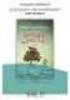 Tema: Fag: Målgruppe: La Famille Fransk 5. til 6. klasse SVT2, 2011, 17 min. er en pige på ca. 10 år, der bor sammen med sin hippiefamilie, som kun tænker på at have det sjovt og more sig. er træt af det.
Tema: Fag: Målgruppe: La Famille Fransk 5. til 6. klasse SVT2, 2011, 17 min. er en pige på ca. 10 år, der bor sammen med sin hippiefamilie, som kun tænker på at have det sjovt og more sig. er træt af det.
Directive R&TTE. Olivier HEYER
 Olivier HEYER Champ d application Équipements hertziens (Emetteurs et/ou Récepteurs) Équipements terminaux de télécommunications (accès aux réseaux publics de télécom.) Exclusions: Appareils radioamateurs
Olivier HEYER Champ d application Équipements hertziens (Emetteurs et/ou Récepteurs) Équipements terminaux de télécommunications (accès aux réseaux publics de télécom.) Exclusions: Appareils radioamateurs
